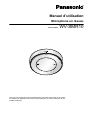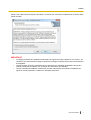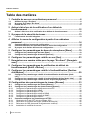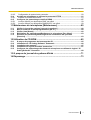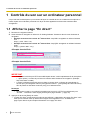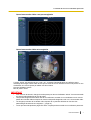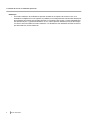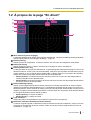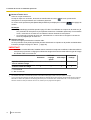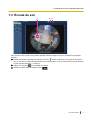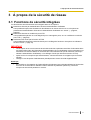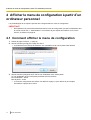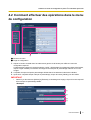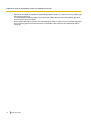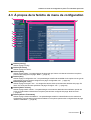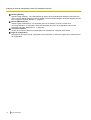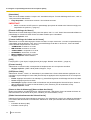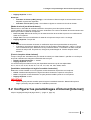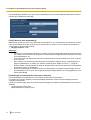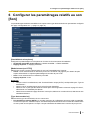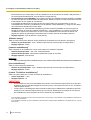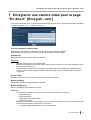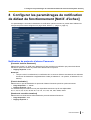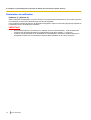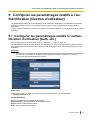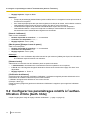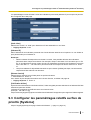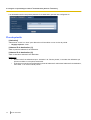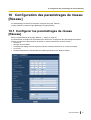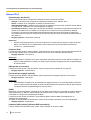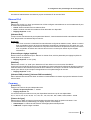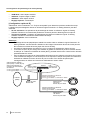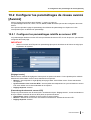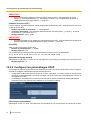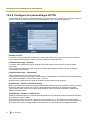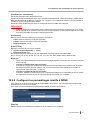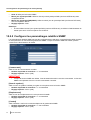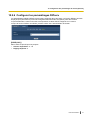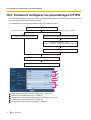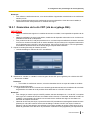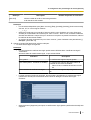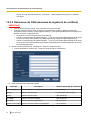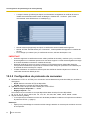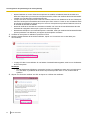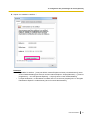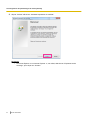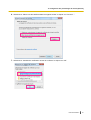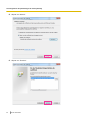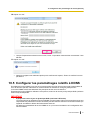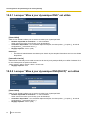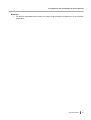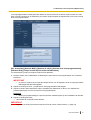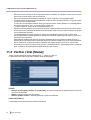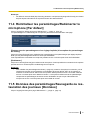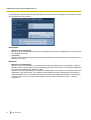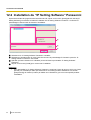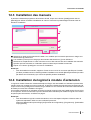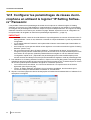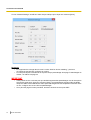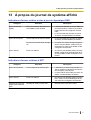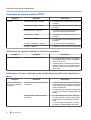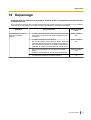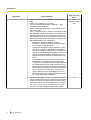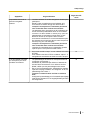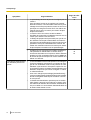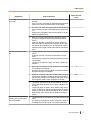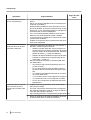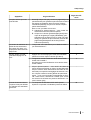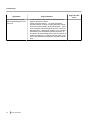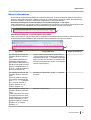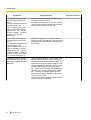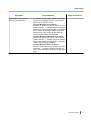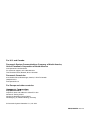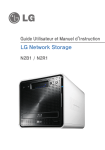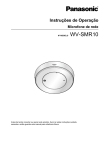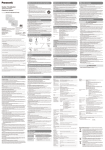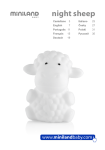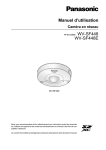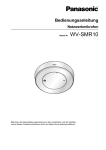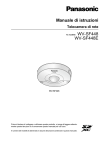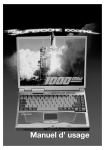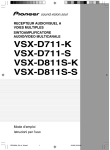Download Manuel d`utilisation - Psn
Transcript
Manuel d’utilisation Microphone en réseau Nº de modèle WV-SMR10 Nous vous recommandons de lire attentivement ces instructions avant de raccorder ou d’utiliser cet appareil et de conserver précieusement ce manuel à des fins de consultation ultérieure. Préface Préface À propos des manuels d’instructions Il existe 3 ensembles de manuels d’utilisation qui sont comme suit. • Manuel d’installation (le présent document) : Explique comment exécuter les paramétrages et comment utiliser ce microphone. • Informations importantes : Fournit les informations relatives aux mesures de précaution à prendre aux fins d’utilisation en toute sécurité et l’installation de ce microphone. • Guide d’installation : Explique comment installer et raccorder des appareils. Marques commerciales et marques commerciales déposées • • • Microsoft, Windows, Windows Vista, Internet Explorer, et ActiveX sont ou des marques commerciales déposees ou des marques commerciales de la firme Microsoft Corporation aux Etats-Unis d’Amerique et/ ou dans d’autres pays. Copie(s) d’écran de produit de Microsoft réimprimée(s) avec la permission de Microsoft Corporation. Toutes autres marques commerciales identifiées ci-dessus sont la propriété de leurs propriétaires respectifs. Abréviations Les abréviations suivantes sont utilisées dans le présent manuel d’utilisation. Microsoft® Windows® 8.1 est décrit comme Windows 8.1. Microsoft® Windows® 8 est décrit comme Windows 8. Microsoft® Windows® 7 est décrit comme Windows 7. Microsoft® Windows Vista® est décrit comme Windows Vista. Windows® Internet Explorer® 11, Windows® Internet Explorer® 10, Windows® Internet Explorer® 9, Windows® Internet Explorer® 8, et Windows® Internet Explorer® 7 sont décrits comme Internet Explorer. Universal Plug and Play est décrit sous l’appellation UPnP™. Dans le présent document, la caméra vidéo réseau Panasonic 360° (WV-SF438, WV-SF448, WV-SF448E, WV-SW458) est décrite sous l’appellation de caméra vidéo 360°. Logiciel de module d’extension Il est nécessaire d’installer le logiciel de module d’extension “Network Microphone Plugin” (ActiveX®) pour pouvoir utiliser les fonctions du microphone. Ce logiciel peut être installé directement à partir du microphone ou en sélectionnant le bouton [Install] placé à côté de [Plug-in software] qui se trouve dans le menu du CD-ROM fourni puis en se conformant aux instructions suivantes affichées sur l’écran. En outre, une caméra vidéo réseau peut être employée avec le microphone en l’enregistrant. Il est nécessaire d’installer le logiciel à module d’extension séparé pour visionner les images provenant de la caméra vidéo 2 Manuel d’utilisation Préface réseau. Pour obtenir de plus amples informations, se référer aux instructions d’utilisation de la caméra vidéo réseau à utiliser. IMPORTANT • • • Le réglage par défaut de “Installation automatique du logiciel à module d’extension” est “Activé”. Se conformer aux instructions de la page 81 lorsque le message est affiché dans la barre d’informations du navigateur. Lorsque la page “En direct” est affichée pour la première fois, l’assistant d’installation du logiciel à module d’extension sera affiché. Se conformer aux instructions de l’assistant. Lorsque l’assistant d’installation est affiché à nouveau même après avoir effectué l’installation du logiciel à module d’extension, redémarrer l’ordinateur personnel. Manuel d’utilisation 3 Table des matières Table des matières 1 Contrôle du son sur un ordinateur personnel .......................................6 1.1 1.2 1.3 Afficher la page “En direct” .............................................................................................6 À propos de la page “En direct” ......................................................................................9 Écoute du son .................................................................................................................11 2 Action à faire lors de la notification d’un défaut de fonctionnement ......................................................................................12 2.1 Action à faire lors de la notification d’un défaut de fonctionnement .........................12 3 À propos de la sécurité de réseau ........................................................13 3.1 Fonctions de sécurité intégrées ....................................................................................13 4 Afficher le menu de configuration à partir d’un ordinateur personnel ................................................................................................14 4.1 4.2 4.3 Comment afficher le menu de configuration ................................................................14 Comment effectuer des opérations dans le menu de configuration ..........................15 À propos de la fenêtre de menu de configuration .......................................................17 5 Configurer les paramétrages de base du microphone [Base] ...........19 5.1 5.2 Configurer les paramétrages de base [Base] ...............................................................19 Configurer les paramétrages d’Internet [Internet] .......................................................21 6 Configurer les paramétrages relatifs au son [Son] .............................23 7 Enregistrer une caméra vidéo pour la page “En direct” [Enregistr. cam.] ........................................................................................................25 8 Configurer les paramétrages de notification de défaut de fonctionnement [Notiif. d'échec] ..........................................................27 9 Configurer les paramétrages relatifs à l’authentification [Gestion d’utilisateur] ............................................................................................29 9.1 9.2 9.3 Configurer les paramétrages relatifs à l’authentification d’utilisateur [Auth. util.] ...................................................................................................................................29 Configurer les paramétrages relatifs à l’authentification d’hôte [Auth. hôte] ...........30 Configurer les paramétrages relatifs au flux de priorité [Système] ...........................31 10 Configuration des paramétrages de réseau [Réseau] ........................33 10.1 10.2 10.2.1 10.2.2 10.2.3 10.2.4 10.2.5 10.2.6 10.3 10.3.1 10.3.2 10.3.3 10.3.4 4 Configurer les paramétrages de réseau [Réseau] .......................................................33 Configurer les paramétrages de réseau avancé [Avancé] ..........................................37 Configurer les paramétrages relatifs au serveur NTP ....................................................37 Configurer les paramétrages UPnP ...............................................................................38 Configurer les paramétrages HTTPS .............................................................................40 Configurer les paramétrages relatifs à DDNS ................................................................41 Configurer les paramétrages relatifs à SNMP ................................................................42 Configurer les paramétrages Diffserv .............................................................................43 Comment configurer les paramétrages HTTPS ...........................................................44 Génération de la clé CRT (clé de cryptage SSL) ...........................................................45 Délivrance du certificat auto-signé (certificat de sécurité) ..............................................46 Délivrance de CSR (demande de signature de certificat) ..............................................48 Installation du certificat de serveur .................................................................................49 Manuel d’utilisation Table des matières 10.3.5 10.4 10.4.1 10.5 10.5.1 10.5.2 Configuration du protocole de connexion .......................................................................50 Accéder au microphone en utilisant le protocole HTTPS ...........................................51 Installer le certificat de sécurité ......................................................................................51 Configurer les paramétrages relatifs à DDNS ..............................................................57 Lorsque “Mise à jour dynamique DNS” est utilisé ..........................................................58 Lorsque “Mise à jour dynamique DNS(DHCP)” est utilisé ..............................................58 11 Maintenance du microphone [Maintenance] .......................................60 11.1 11.2 11.3 11.4 11.5 Vérifier le journal de système [Journal de système] ...................................................60 Mise à niveau de la microprogrammation [Mi. ni.] .......................................................60 Vérifier l’état [Statut] .......................................................................................................62 Réinitialiser les paramétrages/Redémarrer le microphone [Par défaut] ...................63 Données des paramétrages/Sauvegarde ou restauration des journaux [Données] .........................................................................................................................63 12 Utilisation du CD-ROM ...........................................................................65 12.1 12.2 12.3 12.4 12.5 À propos du programme de lancement de CD .............................................................65 Installation du “IP Setting Software” Panasonic .........................................................66 Installation des manuels ................................................................................................67 Installation du logiciel à module d’extension ...............................................................67 Configurer les paramétrages de réseau du microphone en utilisant le logiciel “IP Setting Software” Panasonic .........................................................................................68 13 À propos du journal de système affiché ..............................................71 14 Dépannage ..............................................................................................73 Manuel d’utilisation 5 1 Contrôle du son sur un ordinateur personnel 1 Contrôle du son sur un ordinateur personnel Ce qui suit sont les descriptions qui concernent la façon de contrôler le son en accédant au microphone en réseau à partir d’un ordinateur personnel et la façon de faire apparaître les écrans des caméras vidéo enregistrées. 1.1 Afficher la page “En direct” 1. Démarrer le navigateur Internet. 2. Saisir l’adresse IP assignée en utilisant le “IP Setting Software” Panasonic dans la case d’adresse du navigateur. • Exemple au moment de la saisie de l’adresse IPv4 : http://URL enregistrée en utilisant l’adresse IPv4 http://192.168.0.10/ • Exemple au moment de la saisie de l’adresse IPv6 : http://[URL enregistrée en utilisant l’adresse IPv6] http://[2001:db8::10]/ <Exemple d’accès IPv4> <Exemple d’accès IPv6> IMPORTANT • • Lorsque le numéro de port HTTP est modifié à partir de “80”, saisir “http//adresse IP de microphone + : (deux points) + numéro de port” dans la case de saisie d’adresse du navigateur. (Exemple : http://192.168.0.11:8080) Lorsque l’ordinateur personnel se trouve dans un réseau local, configurer le paramétrage du serveur proxy du navigateur Internet (sous [Options Internet…] sous [Outils] de la barre de menu) afin de passer en dérivation le serveur proxy pour l’adresse locale. Remarque • Se reporter à page 51 pour plus d’informations sur les cas où “HTTPS” est sélectionné pour “HTTPS” - “Connexion” dans l’onglet [Avancé] de la page “Réseau” (®page 33). 3. Appuyer sur la touche [Enter] du clavier. → La page “En direct” provenant du microphone sera affichée. La disposition de la page “En direct” varie selon qu’une caméra vidéo qui afficher des images soit enregistrée ou non. Se référer à la page 9 pour obtenir de plus amples informations sur la page “En direct”. 6 Manuel d’utilisation 1 Contrôle du son sur un ordinateur personnel Quand une caméra vidéo n’est pas enregistrée Quand une caméra vidéo est enregistrée Lorsque “Activé” est sélectionné pour “Auth. util.”, la fenêtre d’authentification sera affichée avant l’affichage des images d’observation directe pour la saisie de nom d’utilisateur et de mot de passe. Le nom d’utilisateur et le mot de passe par défaut sont les suivants. Nom de l’utilisateur: admin Mot de passe: 12345 IMPORTANT • • • • Pour renforcer la sécurité, changer le mot de passe pour le nom d’utilisateur “admin”. Il est recommandé de changer périodiquement le mot de passe. Lorsque des images d’observation directe sont affichées, la saisie du nom d’utilisateur et du mot de passe de la caméra vidéo est requise en fonction des paramétrages de “Auth. util.” de la caméra vidéo. Les images provenant de la caméra vidéo risquent de ne pas être affichées en fonction des paramétrages de sécurité du navigateur. (®page 73) Le son provenant de plusieurs pages “En direct” ne peut pas être contrôlé sur un ordinateur personnel. Manuel d’utilisation 7 1 Contrôle du son sur un ordinateur personnel Remarque • 8 Un nombre maximum de 3 utilisateurs peuvent accéder au microphone et recevoir le son. Si 3 utilisateurs ont déjà accès au microphone en parallèle, un message de limite d’accès sera affiché pour les utilisateurs qui feraient une tentative d’accès au microphone par la suite. Lorsque “Multidiffusion” est sélectionné pour “Type de transmission” du son, seul le premier utilisateur qui reçoit les images “En direct” sera inclus dans le nombre maximum. Le deuxième et les utilisateurs suivants ne seront pas inclus dans le nombre maximum. Manuel d’utilisation 1 Contrôle du son sur un ordinateur personnel 1.2 À propos de la page “En direct” A F G H B C D E I Menu déroulant [select language] La langue d’affichage de la caméra vidéo peut être sélectionnée. La langue par défaut peut être paramétrée dans [Langue] dans les paramétrages de [Base]. (®page 19) Bouton [Config.] Affiche le menu de configuration. Le bouton virera au vert et le menu de configuration sera affiché. Bouton [En direct] Affiche la page “En direct”. Le bouton virera au vert et la page “En direct” sera affichée. Bouton [Directionnal. mic.] La directionnalité du son peut être sélectionnée. Le paramétrage par défaut quand la page “En direct” est affichée est fait sur “Activé” (son avec directionnalité), mais parce que la position directionnelle n’est pas encore indiquée, le son n’a pas la directionnalité réelle. Le fait de cliquer sur une position de la direction désirée sur l’image d’observation directe assure la directionnalité audio. • Bouton [Activé] : Les lettres inscrites sur le bouton vireront au vert et le son des images dans le secteur principal aura une directionnalité. • Bouton [Arrêt] : Les lettres inscrites sur le bouton vireront au vert et le son des images dans le secteur principal n’aura pas de directionnalité. Bouton [Affichage repère] Affiche sur les images placées dans le secteur principal et commute entre afficher et cacher le repère indiquant la position de directionnalité du son. Le paramétrage par défaut quand la page “En direct” est affichée est fait sur “Activé” (afficher le repère), mais parce que la position directionnelle n’est pas encore indiquée, le repère n’est actuellement pas affiché. Le fait de cliquer sur une position de la direction désirée sur l’image d’observation directe affiche le repère. • Bouton [Activé] : Le repère est affiché. • Bouton [Arrêt] : Le repère est caché. Logo Panasonic Indique la position correspondant au logo Panasonic imprimé sur le microphone. Bouton de notification de défaut de fonctionnement Ce bouton clignotera quand un défaut de fonctionnement de microphone est détecté. Lorsque ce bouton est cliqué, le clignotement du bouton cessera. Vérifier l’écran de journal de système dans le menu de maintenance. (®page 12) Manuel d’utilisation 9 1 Contrôle du son sur un ordinateur personnel Bouton d’entrée micro Active ou coupe la sortie son. et le son provenant du Lorsqu’on clique sur ce bouton, le bouton se transformera en bouton microphone ne sera pas entendu sur l‘ordinateur personnel. Le volume audio peut être ajusté (Basse/Moyenne/Élevé) en déplaçant le curseur de réglage de volume. Remarque • Le paramétrage par défaut quand la page “En direct” est affichée est coupure de la sortie son (le son provenant du microphone ne peut pas être entendu sur l’ordinateur personnel). Pour entendre le son, commuter sur la sortie son en utilisant le bouton d’entrée de microphone. • Au moment de commuter la sortie son, faire attention au volume fort et configurer le niveau de sortie du périphérique de sortie son. Secteur principal Affiche les images provenant de la caméra vidéo. Le son provenant d’une position spécifiée peut être sélectionné en cliquant sur la position souhaitée dans le secteur principal à la page “En direct”. (®page 25) IMPORTANT • Quand une caméra vidéo 360° installée dans le centre du microphone est utilisée, la directionnalité du microphone qui peut être configurée en utilisant les images de la caméra vidéo selon le type de l’image de caméra vidéo est comme suit.*1 Panorama PTZ à découpage quarte PTZ simple Fisheye Spécifier librement une direction en utilisant l’image ü x x ü Fixer au centre de l’image*2 x ü ü x ü = Fonctionnel x = Non fonctionnel *1 *2 10 Les caméras vidéo 360° à mode double panorama et à débit à découpage quarte ne sont pas prises en charge. Le son provenant de la direction centrale de l’image affichée ou sélectionnée peut être entendu. Quand la direction de l’image est effectuée en utilisant les opérations de balayage panoramique ou d’inclinaison de la caméra vidéo 360°, le son provenant de la direction centrale ne sera pas entendu. Dans ce cas, mettre à jour le programme navigateur. Manuel d’utilisation 1 Contrôle du son sur un ordinateur personnel 1.3 Écoute du son B C A Pour écouter le son à partir d’une position spécifiée, afficher la page “En direct” et exécuter la procédure suivante. Quand une position souhaitée est cliquée sur l’écran, l’icône est affichée sur la position de prise du son. En fonction de l’image de transmission de la caméra vidéo, le son provenant de la position spécifiée ne peut pas être entendu. (® Page 25) Cliquer sur le bouton pour invalider la sourdine. Ajuster le volume audio en utilisant l’icône . Manuel d’utilisation 11 2 Action à faire lors de la notification d’un défaut de fonctionnement 2 Action à faire lors de la notification d’un défaut de fonctionnement Quand une erreur est détectée dans l’élément de microphone de l’unité, une action de notification de défaut de fonctionnement sera effectuée conformément aux paramétrages. Quand une erreur est détectée dans l’élément de microphone, contacter votre revendeur pour obtenir une assistance. 2.1 Action à faire lors de la notification d’un défaut de fonctionnement Affiche le bouton de notification de défaut de fonctionnement dans la page “En direct” Quand une erreur est détectée dans l’élément de microphone, le bouton de notification de défaut de fonctionnement est affiché dans la page “En direct”. (®page 9) IMPORTANT • Lorsque “Invit. ém. (30s)” est sélectionné pour “Mode de mise à jour d’état d’alarme” (®page 21), le bouton de notification de défaut de fonctionnement subira un rafraîchissement par intervalles de 30 secondes. C’est la raison pour laquelle il faut parfois un maximum de 30 secondes pour que le bouton de notification de défaut de fonctionnement soit affiché dans la page “En direct” après qu’un défaut de fonctionnement dans le microphone l’élément se soit produit. Notifie les défauts de fonctionnement aux adresses spécifiées (Notification de protocole d’alarme Panasonic) Cette fonction est uniquement disponible lorsqu’un dispositif Panasonic, tel qu’un enregistreur sur disque dur, est connecté au système. Lorsque “Activé” est sélectionné pour “Protocole d’alarme Panasonic”, l’appareil Panasonic connecté recevra une notification comme quoi l’élément de microphone de l’unité est en état de dysfonctionnement. Les paramétrages pour le protocole d’alarme Panasonic peuvent être configurés dans la page “Notiif. d'échec”. (®page 27) 12 Manuel d’utilisation 3 À propos de la sécurité de réseau 3 À propos de la sécurité de réseau 3.1 Fonctions de sécurité intégrées Les fonctions de sécurité suivantes sont intégrées dans ce microphone. Restrictions d’accès par authentification d’hôte et authentification d’utilisateur Il est possible d’imposer des limitations à des utilisateurs en termes d’accès de ce microphone en paramétrant l’authentification d’hôte et/ou l’authentification d’utilisateur sur “Activé”. (®page 29, page 30) Restrictions d’accès en modifiant le port HTTP Il est possible d’empêcher un accès illégal tel qu’un scannage de ports, etc. en modifiant le numéro de port HTTP. (®page 35) Chiffrement des accès par la fonction HTTPS Il est possible de rehausser la sécurité réseau par le chiffrage de l’accès au microphone en utilisant la fonction HTTPS. (®page 44) IMPORTANT • • • La conception et les contre-mesures de sécurité renforcée empêchant toute fuite d’information telles que les données audio, les informations d’authentification (le nom d’utilisateur et le mot de passe), les informations de serveur DDNS, etc. Exécutez les contre-mesures tels que la restriction d’accès (en utilisant l’authentification d’utilisateur) ou le chiffrage d’accès (en utilisant la fonction HTTPS). Après l’accès du microphone par l’administrateur, s’assurer de fermer le navigateur par surcroît de sécurité. Changer le mot de passe d’administrateur périodiquement comme sécurité supplémentaire. Remarque • En cas d’échec d’acceptation de l’authentification d’utilisateur (erreur d’authentification) 8 fois de suite en moins de 30 secondes en utilisant la même adresse IP (ordinateur personnel), l’accès au microphone sera refusé pendant un moment. Manuel d’utilisation 13 4 Afficher le menu de configuration à partir d’un ordinateur personnel 4 Afficher le menu de configuration à partir d’un ordinateur personnel Les paramétrages du microphone peuvent être configurés dans le menu de configuration. IMPORTANT • Des opérations ne peuvent être effectuées dans le menu de configuration que par les utilisateurs dont le niveau d’accès est “1. Administrateur”. Pour obtenir de plus amples informations sur le niveau d’accès, se référer à la page 29. 4.1 Comment afficher le menu de configuration 1. Afficher la page “En direct”. (®page 6) 2. Cliquer le bouton [Config.] de la page “En direct”. → La fenêtre avec les champs de saisie de nom d’utilisateur et de mot de passe sera affichée. 3. Cliquer le bouton [OK] après avoir saisi le nom d’utilisateur et le mot de passe. Le nom d’utilisateur et le mot de passe par défaut sont les suivants. Nom d’utilisateur : admin Mot de passe : 12345 → Le menu de configuration sera affiché. Se référer à la page 17 pour obtenir de plus amples informations à propos de ce menu. 14 Manuel d’utilisation 4 Afficher le menu de configuration à partir d’un ordinateur personnel 4.2 Comment effectuer des opérations dans le menu de configuration A B Boutons de menu Page de configuration 1. Cliquer le bouton souhaité dans l’encadrement à gauche de la fenêtre pour afficher le menu de configuration respectif. S’il apparaît des onglets en haut de la page de “Config.” affichée dans l’encadrement à droite de la fenêtre, cliquer l’onglet souhaité pour afficher et configurer les rubriques de paramétrage relatives au nom de l’onglet. 2. Compléter chaque rubrique de paramétrage affichée dans l’encadrement à droite de la fenêtre. 3. Après avoir complété chaque rubrique de paramétrage, cliquer le bouton [Valider] pour les valider. IMPORTANT • Quand il y a deux boutons [Valider] et [Exécuter] ou davantage sur la page, cliquer le bouton respectif de la rubrique de paramétrage éditée. <Exemple> A B C D Manuel d’utilisation 15 4 Afficher le menu de configuration à partir d’un ordinateur personnel Après avoir complété les rubriques de paramétrage dans le champ A, cliquer le bouton [Valider] (B) placé sous le champ A. Les paramétrages édités du champ A ne seront pas validés tant que le bouton [Valider] (B) placé sous le champ A ne sera cliqué. En procédant de la même manière que celle indiquée ci-dessus, cliquer le bouton [Valider] (D) placé sous le champ C au moment de terminer les modifications des rubriques de paramétrage dans le champ C. 16 Manuel d’utilisation 4 Afficher le menu de configuration à partir d’un ordinateur personnel 4.3 À propos de la fenêtre de menu de configuration A J B C D E F G K H I Bouton [Config.] Affiche la page “Config.”. Bouton [En direct] Affiche la page “En direct”. Bouton [Base] Affiche la page “Base”. Les paramétrages de base tels que l’heure et la date et le titre de microphone peuvent être configurés à la page “Base”. (®page 19) Bouton [Son] Affiche la page “Configuration son”. Les paramétrages relatifs à la sensibilité du microphone et au type de transmission son peuvent être configurés à la page “Configuration son”. (®page 23) Bouton [Enregistr. cam.] Affiche la page “Enregistr. cam.”. Les images de caméra vidéo qui doivent être affichées à la page “En direct” de l’unité peuvent être spécifiées à la page “Enregistr. cam.”. (®page 25) Bouton [Notiif. d'échec] Affiche la page “Notiif. d'échec”. Les paramétrages concernant la destination de notification quand une erreur se produit dans l’élément de microphone peuvent être configurés à la page “Notiif. d'échec”. (®page 27) Bouton [Gestion d’utilisateur] Affiche la page “Gestion d’utilisateur”. Les paramétrages relatifs à l’authentification et aux restrictions d’utilisateurs et d’ordinateurs personnels accédant au microphone peuvent être configurés dans la page “Gestion d’utilisateur”. (®page 29) Manuel d’utilisation 17 4 Afficher le menu de configuration à partir d’un ordinateur personnel Bouton [Réseau] Affiche la page “Réseau”. Les paramétrages de réseau et les paramétrages relatifs aux serveurs NTP, UPnP, HTTPS, DDNS (DNS Dynamique), SNMP (Protocole d’administration de réseau simple) peuvent être configurés à la page “Réseau”. (®page 33) Bouton [Maintenance] Affiche la page “Maintenance”. La vérification d’accès au système, la mise à niveau de la microprogrammation, la vérification d’état et l’initialisation du menu de configuration peuvent être exécutées à la page “Maintenance”. (®page 60) Titre de microphone Le titre de microphone dont les paramétrages sont actuellement configurés sera affiché. Page de configuration Les pages de chaque menu de configuration seront affichées. Il existe des onglets pour certains menus de configuration. 18 Manuel d’utilisation 5 Configurer les paramétrages de base du microphone [Base] 5 Configurer les paramétrages de base du microphone [Base] Les paramétrages de base tels que le titre de microphone, l’heure et la date et les paramétrages de réseau pour l’Internet peuvent être configurés à la page “Base”. La page “Base” possède l’onglet [Base] et l’onglet [Internet]. 5.1 Configurer les paramétrages de base [Base] Cliquer l’onglet [Base] de la page “Base”. (®page 14, page 15) Les paramétrages tels que le titre de microphone, l’heure et la date, etc. peuvent être configurés dans cette page. [Langue] Sélectionner la langue pour afficher au début quand l’accès au microphone est exécuté parmi les options suivantes. Automatique/Anglais/Japonais/Italien/Français/Allemand/Espagnol/Chinois/Russe/Portugais • Automatique: La langue employée par le navigateur est automatiquement sélectionnée. Si la langue employée par le navigateur n’est pas prise en charge par le microphone, l’anglais est sélectionné. • Réglage implicite : Automatique La langue affichée à la page “En direct” peut également être changée. (®page 9) [Titre] Saisir le titre du microphone. Cliquer sur le bouton [Valider] après avoir saisi le titre du microphone. Le titre saisi sera affiché dans le champ “Titre”. • Nombre disponible de caractères : 0 - 20 caractères • Caractères non disponibles : " & • Réglage implicite : Le numéro de modèle est affiché. Manuel d’utilisation 19 5 Configurer les paramétrages de base du microphone [Base] [Heure/date] Saisir l’heure et la date actuelles. Lorsque “12h” est sélectionné pour “Format d’affichage de l’heure”, “AM” ou “PM” peuvent être sélectionnés. • Plage disponible : Jan/01/2013 00:00:00 - Dec/31/2035 23:59:59 IMPORTANT • Utiliser un serveur de NTP quand un paramétrage plus précis de la date et de l’heure est exigé pour l’exploitation du système. (®page 37) [Format d’affichage de l’heure] Sélectionner le format d’affichage horaire parmi les options “24h” ou “12h”. Saisir l’heure actuelle reflétant ce paramétrage au moment de saisir l’heure et la date actuelles pour “Heure/date”. • Réglage implicite : 24h [Format d’affichage de la date ou de l’heure] Sélectionner un format d’affichage pour l’heure et la date. Lorsque “2014/04/01 13:10:00” est paramétré pour “Heure/date” après la sélection “24h” pour “Format d’affichage de la date ou de l’heure”, l’heure et la date seront affichées respectivement comme suit. • JJ/MM/AAAA: 01/04/2014 13:10:00 • MM/JJ/AAAA: 04/01/2014 13:10:00 • JJ/Mmm/AAAA : 01/Apr/2014 13:10:00 • AAAA/MM/JJ: 2014/04/01 13:10:00 • Mmm/JJ/AAAA: Apr/01/2014 13:10:00 • Réglage implicite : Mmm/JJ/AAAA [NTP] Lorsque [NTP >>] est cliqué, l’onglet [Avancé] de la page “Réseau” sera affiché. (®page 37) [Fuseau horaire] Sélectionner un fuseau horaire correspondant à l’emplacement où le microphone est utilisé. • Réglage implicite : (GMT +09:00) Osaka, Sapporo, Tokyo [DST(Heure d’été)] Sélectionner “Entrée”, “Sortie” ou “Automatique” pour déterminer si l’heure d’été doit être appliquée ou non. Configurer ce paramétrage si l’heure d’été (heure d’été) est appliquée à la l’emplacement où le microphone est utilisé. • Entrée: Applique l’heure d’été. Un astérisque (*) sera affiché à gauche de l’affichage de l’heure et la date. • Sortie: N’applique pas l’heure d’été. • Automatique: Applique l’heure d’été conformément aux paramétrages de l’heure d’été pour “Heure et date de démarrage” et “Heure et date de clôture” (mois, semaine, jour de la semaine, heure). • Réglage implicite : Sortie [Heure et date de démarrage] [Heure et date de clôture] Quand “Automatique” est sélectionné pour “DST(Heure d’été)”, sélectionner l’heure et la date de l’heure de début de session et de l’heure de fin (mois, semaine, jour de la semaine, heure). [Diode électroluminescente de liaison/d’accès] Détermine s’il faut se servir des indicateurs suivants ou non. Sélectionner “Activé” pour utiliser les indicateurs pour vérifier l’état fonctionnel en les allumant. Sélectionner “Arrêt” pour éteindre tous les indicateurs à tout moment. • Indicateur de liaison (LINK) • Indicateur d’accès (ACT) 20 Manuel d’utilisation 5 Configurer les paramétrages de base du microphone [Base] • Réglage implicite : Activé Remarque • • Indicateur de liaison (LINK) (orange) : Cet indicateur s’allume lorsque la communication avec le dispositif connecté est disponible. Indicateur d’accès (ACT) (vert) : Cet indicateur clignote au moment de l’accès au réseau. [Mode de mise à jour d’état d’alarme] Sélectionner un intervalle de notification d’état du microphone parmi les options suivantes. Lorsque statut du microphone change, le bouton d’indication d’occurrence de défaut de fonctionnement sera affiché pour notifier le statut du microphone. • Invit. ém. (30s): Effectue la mise à jour du statut toutes les 30 secondes et procure une notification du statut du microphone. • Temps réel: Procure une notification du statut du microphone lorsque celui-ci a changé. • Réglage implicite : Temps réel Remarque • • Suivant l’environnement du réseau, la notification risque de ne pas être faite en temps réel. Si plusieurs microphones utilisent le même “Port de réception d’état d’alarmee”, même si “Temps réel” est sélectionné pour “Mode de mise à jour d’état d’alarme”, la notification de statut n’est pas assurée en temps réel. En pareil cas, changer les paramétrages de “Port de réception d’état d’alarme”. [Port de réception d’état d’alarme] Lorsque “Temps réel” est sélectionné pour “Mode de mise à jour d’état d’alarme”, spécifier un nom de port auquel la notification de changement d’état doit être envoyée. • Numéro de port disponible : 1 - 65535 • Réglage implicite : 31004 Les numéros de port suivants ne sont pas disponibles étant donné qu’ils sont déjà utilisés. 20, 21, 23, 25, 42, 53, 67, 68, 69, 80, 110, 123, 161, 162, 443, 995, 10669, 10670 [Installation automatique du logiciel à module d’extension] Déterminer s’il faut installer ou non le logiciel à module d’extension à partir de ce microphone. • Activé: Installe automatiquement le logiciel à module d’extension à partir du microphone. • Arrêt: Le logiciel à module d’extension ne peut pas être installé à partir de ce microphone. • Réglage implicite : Activé IMPORTANT • Le son ne peut pas être surveillé quand le logiciel à module d’extension “Network Microphone Plugin” (ActiveX) n’est pas installé sur l’ordinateur personnel. 5.2 Configurer les paramétrages d’Internet [Internet] Cliquer l’onglet [Internet] de la page “Base”. (®page 14, page 15) Manuel d’utilisation 21 5 Configurer les paramétrages de base du microphone [Base] Les paramétrages relatifs à UPnP (suivi de port automatique) et les paramétrages de réseau pour l’Internet peuvent être configurés à cette page. [UPnP (Suivi de port automatique)] Sélectionner “Activé” ou “Arrêt” pour déterminer s’il faut utiliser ou non la fonction de suivi de port du routeur. Pour pouvoir utiliser la fonction de suivi de port automatique, le routeur en service doit pouvoir prendre en charge UPnP et UPnP doit être validé. • Réglage implicite : Arrêt Remarque • • • • En raison du suivi de port automatique, le numéro de port peut parfois être changé. Quand le numéro est changé, il est nécessaire de changer les numéros de port enregistrés dans l’ordinateur personnel et les enregistreurs, etc. La fonction UPnP est disponible lorsque le microphone est connecté au réseau IPv4. IPv6 n’est pas pris en charge. Pour vérifier si le suivi de port automatique est correctement configuré, cliquer l’onglet [Statut] à la page de “Maintenance” et vérifier que “Valider” est affiché pour “Statut” de “UPnP”. (®page 62) Quand “Valider” n’est pas affiché, se référer à “Ne peut pas accéder au microphone par l’intermédiaire de l’Internet.” dans 14 Dépannage. Quand le paramétrage de “UPnP (Suivi de port automatique)” est modifié, le paramétrage “Suivi de port automatique” sous “UPnP” de l’onglet [Avancé] de la page “Réseau” se change également sur le même paramétrage. [Paramétrage recommandé de réseau pour l’Internet] Les paramétrages recommandés pour se connecter à l’Internet sont exécutés ici. En cliquant sur le bouton [Valider], une boîte de dialogue affichant comment les paramétrages suivants changeront est affichée. Cliquer sur le bouton [OK] après avoir vérifié les paramétrages et modifier les paramétrages sur les valeurs affichées. – Onglet [Son] de la page “Son” [Mode Internet (sur HTTP)]: Activé 22 Manuel d’utilisation 6 Configurer les paramétrages relatifs au son [Son] 6 Configurer les paramétrages relatifs au son [Son] Les paramétrages relatifs à la sensibilité du microphone et au type de transmission son peuvent être configurés à la page “Configuration son”. (®page 14, page 15) [Sensibilité du microphone] Configurer les paramétrages du microphone en fonction de l’environnement d’installation. • Sensibilité disponible du microphone : 0 Haute sensibilité – 5 Faible sensibilité • Réglage implicite : 3 Réglage par défaut [Mode Internet (sur HTTP)] Sélectionner “Activé” lors de la transmission du son par l’intermédiaire de l’Internet. • Activé: Le son sera transmis en utilisant le port HTTP. Se référer à la page 35 pour obtenir de plus amples informations au sujet des paramétrages de numéro de port HTTP. • Arrêt: Le son sera transmis en utilisant le port UDP. • Réglage implicite : Arrêt Remarque • • • • Lorsque “Activé” est sélectionné, seul “Port de diffusion unique (AUTO)” est disponible pour “Type de transmission”. Quand “Activé” est sélectionné, seul l’accès IPv4 est disponible. Quand le son ne peut pas être entendu même après avoir augmenté le volume à la page “En direct”, sélectionner une sensibilité plus élevée. Quand le son entendu à la page “En direct” est trop fort, déformé ou contient du bruit, sélectionner une sensibilité inférieure. [Type de transmission] Sélectionner le type de transmission du son comme suit. • Port de diffusion unique (AUTO): Un nombre maximum de 3 utilisateurs peuvent accéder en parallèle au même microphone. “Diffusion unique” sera automatiquement sélectionné au moment de la transmission du son à partir du microphone. Lorsqu’il n’est pas nécessaire de déterminer le numéro de port pour la Manuel d’utilisation 23 6 Configurer les paramétrages relatifs au son [Son] • • • transmission du son comme dans le cas de l’utilisation d’un environnement en réseau LAN particulier, il est recommandé de sélectionner “Port de diffusion unique (AUTO)”. Port de diffusion unique (MANUEL): Un nombre maximum de 3 utilisateurs peuvent accéder en parallèle au même microphone. Il est nécessaire de sélectionner “Diffusion unique” en mode manuel pour exécuter la transmission du son à partir du microphone. Il est possible de déterminer le numéro de port du routeur utilisé pour la transmission du son par l’intermédiaire de l’Internet en paramétrant “Port de diffusion unique (MANUEL)” (®page 33). Se référer aux instructions d’utilisation du routeur utilisé. Multidiffusion: Un nombre illimité d’utilisateurs peuvent accéder en parallèle au même microphone. Remplir le champ de saisie de “Adresse multidiffusion”, “Port multidiffusion” et “Limites TTL/HOP de multidiffusion” quand une transmission du son en mode multidiffusion est exécutée. Se référer à la page 6 pour obtenir de plus amples informations sur le nombre d’accès en parallèle maximum. Réglage implicite : Port de diffusion unique (AUTO) [Diffusion unique]*1 Saisir le numéro de port de diffusion unique (utilisé pour transmettre le son à partir du microphone). • Numéro de port disponible : 1024 - 50000 (uniquement les nombres pairs sont disponibles.) • Réglage implicite : 32024 [Adresse multidiffusion]*2 Saisir l’adresse IP de multidiffusion. Le son sera transmis à l’adresse IP spécifiée. • Adresse IPv4 disponible : 224.0.0.0 - 239.255.255.255 • Adresse IPv6 disponible : Adresse de multidiffusion à partir de “AV RAP” • Réglage implicite : 239.192.0.20 Remarque • Saisir une adresse IP de multidiffusion après avoir vérifié la disponibilité des adresses de multidiffusion. [Port multidiffusion]*2 Saisir le numéro de port multidiffusion. • Numéro de port disponible : 1024 - 50000 (uniquement les nombres pairs sont disponibles.) • Réglage implicite : 37004 [Limites TTL/HOP de multidiffusion]*2 Saisir une valeur limite pour “Limites TTL/HOP de multidiffusion”. • Valeur disponible : 1-254 • Réglage implicite : 16 IMPORTANT • • *1 *2 24 En transmettant le son par l’intermédiaire d’un réseau, le son transmis risque parfois de ne pas être entendu en fonction des paramétrages d’un serveur proxy ou d’un pare-feu. Dans ce cas, se référer à l’administrateur réseau. Lorsque deux ou davantage de cartes d’interface réseau sont installées dans l’ordinateur personnel utilisé, la ou les cartes d’interface réseau qui ne sont pas utilisées pour la réception du son doivent être invalidées lors de la réception du son en utilisant le port multidiffusion. Il est nécessaire de spécifier le numéro de port de transmission unique lorsque “Port de diffusion unique (MANUEL)” est sélectionné pour “Type de transmission”. Il est nécessaire de spécifier le numéro d’adresse IP de transmission multiple lorsque “Multidiffusion” est sélectionné pour “Type de transmission”. Manuel d’utilisation 7 Enregistrer une caméra vidéo pour la page “En direct” [Enregistr. cam.] 7 Enregistrer une caméra vidéo pour la page “En direct” [Enregistr. cam.] Les images de caméra vidéo qui doivent être affichées à la page “En direct” de l’unité peuvent être spécifiées à la page “Enregistr. cam.”. (®page 14, page 15) [Format d'image de caméra vidéo] Sélectionner parmi JPEG ou H.264 pour que l’image de caméra vidéo soit affichée. Quand H.264 est sélectionné, sélectionner le numéro de débit en utilisant “Débit”. [Adresse IP] Saisir l’adresse IP de la caméra vidéo à enregistrer. Remarque • • • Spécifier l’adresse IPv4 de la caméra vidéo. Quand le paramétrage du côté de la caméra vidéo est une connexion HTTPS, saisir l’adresse IP dans le format “https://adresse IP”. Quand seulement l’adresse IP est configurée, la caméra vidéo est accédée par l’intermédiaire de HTTPS ou de HTTP et l’image de caméra vidéo est affichée suivant le paramétrage de connexion (®page 50). [Port number] Saisir le numéro de port de connexion de la caméra vidéo à enregistrer. Bouton [Valider] Enregistrer les détails de paramétrage à cette page. Bouton [Supprimer] Effacer l’enregistrement actuellement affiché. Remarque • • L’unité prend en charge les images de caméra vidéo 360° Panasonic suivantes. – Images de fisheye – Images panorama – Images PTZ à découpage quarte – Images PTZ simple Quand une caméra vidéo ou une image non pris en charge est spécifiée, le son qui a une directionnalité ne peut pas être entendu. Vérifier les points suivants. – La caméra vidéo enregistrée est une caméra vidéo 360° Manuel d’utilisation 25 7 Enregistrer une caméra vidéo pour la page “En direct” [Enregistr. cam.] – L’image de caméra vidéo 360° est une image de type fisheye, panorama, PTZ à découpage quarte ou PTZ simple – La caméra vidéo 360° enregistrée est mise à jour sur la plus récente microprogrammation • 26 (®page 10) Se référer à notre site Web (http://security.panasonic.com/pss/security/support/info.html) pour obtenir de plus amples informations au sujet de la microprogrammation prise en charge par les caméras vidéo 360°. La taille de l’image d’importation lorsque “JPEG” est sélectionné pour “Format d'image de caméra vidéo” est comme suit. – 1280 x 960 (image fisheye, PTZ à découpage quarte ou PTZ simple) – 1920 x 1080 (image panorama) Cependant, quand le mode de capture d’image sélectionné pour la caméra vidéo ne prend pas en charge les tailles de l’image d’importation mentionnées ci-dessus, les images affichées risquent d’être agrandies ou d’être floues. Manuel d’utilisation 8 Configurer les paramétrages de notification de défaut de fonctionnement [Notiif. d'échec] 8 Configurer les paramétrages de notification de défaut de fonctionnement [Notiif. d'échec] Les paramétrages concernant la destination de notification quand une erreur se produit dans l’élément de microphone peuvent être configurés à la page “Notiif. d'échec”. (®page 14, page 15) Notification de protocole d’alarme Panasonic [Protocole d’alarme Panasonic] Sélectionner “Activé” ou “Arrêt” pour déterminer s’il faut produire une notification par protocole d’alarme Panasonic quand une erreur se produit dans l’élément de microphone. • Réglage implicite : Arrêt Remarque • Lorsque “Activé” est sélectionné, la notification de l’occurrence d’alarme sera assurée aux adresses de serveur de destination enregistrées dans l’ordre (à l’adresse IP 1 en premier, à l’adresse IP 4 en dernier). [Port de destination] Sélectionner un port de destination du protocole d’alarme Panasonic parmi les options suivantes. • Plage disponible : 1 - 65535 • Réglage implicite : 1818 Les numéros de port suivants ne sont pas disponibles étant donné qu’ils sont déjà utilisés. 20, 21, 23, 25, 42, 53, 67, 68, 69, 80, 110, 123, 161, 162, 443, 995, 10669, 10670 [Nombre de nouvelles tentatives] Sélectionner une durée de nouvelle tentative de protocole d’alarme Panasonic. • Plage disponible : 0-30 • Réglage implicite : 2 Manuel d’utilisation 27 8 Configurer les paramétrages de notification de défaut de fonctionnement [Notiif. d'échec] Destination de notification [Adresse 1] - [Adresse 4] Saisir l’adresse IP de destination ou le nom d’hôte pour le protocole d’alarme Panasonic. Un nombre maximum de 4 adresses de serveur de destination peuvent être enregistrées. Pour supprimer l’adresse de serveur de destination enregistrée, cliquer sur le bouton [Supprimer] respectif de l’adresse de serveur de destination souhaitée. IMPORTANT • • 28 Au moment de saisir le nom d’hôte pour “Adresse de serveur de destination”, il est nécessaire de configurer les paramétrages DNS à l’onglet [Réseau] de la page “Réseau”. (®page 33) Confirmer que les adresses IP de destination sont enregistrées correctement. Quand l’adresse IP enregistrée n’existe pas, les notifications risquent d’être retardées ou de n’être pas reçues. Manuel d’utilisation 9 Configurer les paramétrages relatifs à l’authentification [Gestion d’utilisateur] 9 Configurer les paramétrages relatifs à l’authentification [Gestion d’utilisateur] Les paramétrages relatifs aux authentifications et aux restrictions d’utilisateurs et d’ordinateurs personnels accédant au microphone avec un ordinateur personnel peuvent être configurés dans la page “Gestion d’utilisateur”. La page “Gestion d’utilisateur” possède 3 onglets qui sont l’onglet [Auth. util.], l’onglet [Auth. hôte], et l’onglet [Système]. 9.1 Configurer les paramétrages relatifs à l’authentification d’utilisateur [Auth. util.] Cliquer l’onglet [Auth. util.] de la page “Gestion d’utilisateur”. (®page 14, page 15) Les paramétrages relatifs à l’authentification des utilisateurs qui peuvent accéder à ce microphone à partir d’un ordinateur personnel peuvent être configurés dans cette page. Il est possible d’enregistrer jusqu’à 24 utilisateurs. Remarque • En cas d’échec d’acceptation de l’authentification d’utilisateur (erreur d’authentification) 8 fois de suite en moins de 30 secondes en utilisant la même adresse IP (ordinateur personnel), l’accès au microphone sera refusé pendant un moment. [Auth. util.] Sélectionner “Activé” ou “Arrêt” pour déterminer s’il faut authentifier ou non les utilisateurs. • Réglage implicite : Arrêt [Authentification] Applique la méthode d’authentification d’utilisateur. Digest ou Basic: Utiliser l’authentification Digest ou Basic. Digest: Utiliser l’authentification Digest. Basic: Utiliser l’authentification Basic. Manuel d’utilisation 29 9 Configurer les paramétrages relatifs à l’authentification [Gestion d’utilisateur] • Réglage implicite : Digest ou Basic Remarque • • • Lorsque le paramétrage [Authentification] a été modifié, fermer le navigateur Internet puis accéder à nouveau au microphone. Pour d’autres périphériques tels que des enregistreurs de disque de réseau, sauf indication contraire, l’authentification Digest n’est pas prise en charge. (En date du mois d’août 2014) L’authentification Digest est la méthode d’authentification la plus sûre une fois comparée à l’authentification Basic. Lorsque le microphone est utilisé par l’intermédiaire de l’Internet, le fonctionnement sous l’authentification Digest est recommandé. [Nom de l’utilisateur] Saisir un nom d’utilisateur. • Nombre disponible de caractères : 1 - 32 caractères • Caractères non disponibles : " & : ; \ • Réglage implicite : Aucun (vide) [Mot de passe] [Retaper le mot de passe] Saisir un mot de passe. • Nombre disponible de caractères : 4 - 32 caractères • Caractères non disponibles : " & • Réglage implicite : Aucun (vide) Remarque • Lorsqu’un nom d’utilisateur déjà utilisé est saisi et que le bouton [Valider] est cliqué, les informations de l’utilisateur respectif subiront une réécriture. [Niveau d’accès] Sélectionner le niveau d’accès de l’utilisateur parmi les options suivantes. • 1. Administrateur: Autorisation de commande de toutes les opérations du microphone. • 2. En dir. sl: L’affichage des images d’observation directe et les fonctions de la page “En direct” sont disponibles. • Réglage implicite : 2. En dir. sl [Vérification d’utilisateur] À partir du menu déroulant de “Vérification d’utilisateur”, l’utilisateur enregistré peut être sélectionné et les informations de l’utilisateur sélectionné peuvent être vérifiées. L’utilisateur enregistré sera affiché avec son niveau d’accès. (Exemple : admin [1]) Cliquer le bouton [Supprimer] après avoir sélectionné l’utilisateur à supprimer pour supprimer l’utilisateur enregistré. 9.2 Configurer les paramétrages relatifs à l’authentification d’hôte [Auth. hôte] Cliquer l’onglet [Auth. hôte] de la page “Gestion d’utilisateur”. (®page 14, page 15) 30 Manuel d’utilisation 9 Configurer les paramétrages relatifs à l’authentification [Gestion d’utilisateur] Les paramétrages servant à limiter l’accès des ordinateurs personnels (adresse IP) au microphone peuvent être configurés dans cette page. [Auth. hôte] Sélectionner “Activé” ou “Arrêt” pour déterminer s’il faut authentifier ou non l’hôte. • Réglage implicite : Arrêt [Adresse IP] Saisir l’adresse IP de l’ordinateur personnel dont l’accès doit être autorisé au microphone. Le nom d’hôte ne peut pas être saisi pour l’adresse IP. Remarque • • Quand “Adresse IP/masque de sous-réseau” est saisi, il est possible de limiter les ordinateurs personnels dans chaque sous-réseau. Par exemple, lorsque “192.168.0.1/24” est saisi et que “2. En dir. sl” est sélectionné comme niveau d’accès, les ordinateurs personnels dont l’adresse IP se trouve entre “192.168.0.1” - “192.168.0.254” peuvent accéder au microphone dont le niveau est “2. En dir. sl”. Lorsqu’une adresse IP déjà utilisée est saisie et que le bouton [Valider] est cliqué, les informations respectives d’hôte subiront une réécriture. [Niveau d’accès] Sélectionner le niveau d’accès d’hôte parmi les options suivantes. 1. Administrateur/ 2. En dir. sl Pour obtenir de plus amples informations sur le niveau d’accès, se référer à la page 29. • Réglage implicite : 2. En dir. sl [Vérification d’hôte] À partir du menu déroulant de “Vérification d’hôte”, l’hôte enregistré peut être sélectionné et l’adresse IP d’hôte sélectionné peut être vérifiée. L’adresse IP enregistrée sera affichée avec son niveau d’accès. (Exemple : 192.168.0.21 [1]) Cliquer le bouton [Supprimer] après avoir sélectionné l’adresse IP à supprimer pour supprimer l’hôte enregistré. 9.3 Configurer les paramétrages relatifs au flux de priorité [Système] Cliquer l’onglet [Système] de la page “Gestion d’utilisateur”. (®page 14, page 15) Manuel d’utilisation 31 9 Configurer les paramétrages relatifs à l’authentification [Gestion d’utilisateur] Les destinations de flux de priorité (Adresse IP de destination) peuvent être configurées ici. Flux de priorité [Activation] Sélectionner “Activé” ou “Arrêt” pour déterminer s’il faut utiliser ou non le flux de priorité. • Réglage implicite : Arrêt [Adresse IP de destination (1)] Saisir la première adresse IP de destination. [Adresse IP de destination (2)] Saisir la deuxième adresse IP de destination. Remarque • • 32 Quand “Activé” est sélectionné pour “Activation” de “Flux de priorité”, le nombre des utilisateurs qui peuvent accéder au microphone sera limité. Si plusieurs connexions sont effectuées à partir de l’adresse IP saisie dans l’adresse IP de destination, seul “Débit 1” se voit accordé la priorité. Manuel d’utilisation 10 Configuration des paramétrages de réseau [Réseau] 10 Configuration des paramétrages de réseau [Réseau] Les paramétrages de réseau peuvent être configurés à la page “Réseau”. La page “Réseau” possède l’onglet [Réseau] et l’onglet [Avancé]. 10.1 Configurer les paramétrages de réseau [Réseau] Cliquer l’onglet [Réseau] de la page “Réseau”. (®page 14, page 15) Les informations suivantes sont nécessaires pour effectuer la configuration des paramétrages de réseau. Prendre contact avec l’administrateur de réseau ou votre fournisseur de services Internet. • Adresse IP • Masque de sous-réseau • Passerelle par réglage implicite (quand un serveur d’entrée passerelle ou un routeur est utilisé) • Port HTTP • Adresse DNS primaire, Adresse DNS secondaire (quand le serveur DNS est utilisé) Manuel d’utilisation 33 10 Configuration des paramétrages de réseau [Réseau] Réseau IPv4 [Paramétrages de réseau] Sélectionner la méthode de configuration d’adresse IP parmi les options suivantes. • Statique: L’adresse IP est configurée en saisissant manuellement à “Adresse IPv4”. • DHCP: L’adresse IP est configurée en utilisant la fonction DHCP. • Automatique(AutoIP): L’adresse IP est configurée en utilisant la fonction DHCP. Quand le serveur DHCP n’est pas trouvé, l’adresse IP est automatiquement configurée. • Automatique (avancé): Lorsque la fonction DHCP est utilisée, il est référé à l’information de l’adresse de réseau et une adresse IP non utilisée est configurée au microphone en tant qu’adresse IP statique. L’adresse IP configurée est automatiquement déterminée dans les limites de la plage de masque de sous-réseau par le microphone. Quand le serveur DHCP n’est pas trouvé, l’adresse IP est paramétrée sur 192.168.0.10. • Réglage implicite : Automatique (avancé) Remarque • Quand “Automatique(AutoIP)” est choisi et l’adresse IP ne peut pas être obtenue à partir du serveur DHCP, une adresse IP non utilisée dans le même réseau sera recherchée dans les limites de 169.254.1.0 - 169.254.254.255. [Adresse IPv4] Lorsque la fonction DHCP n’est pas utilisée, saisir l’adresse IP du microphone. Ne pas saisir les adresses IP qui sont déjà utilisées (pour les ordinateurs personnels et aux autres caméras vidéo de réseau). • Réglage implicite : 192.168.0.10 Remarque • Les adresses IP multiples ne sont pas disponibles quand bien même la fonction DHCP est utilisée. Se référer à l’administrateur de réseau pour obtenir de plus amples renseignements sur les paramétrages du serveur DHCP. [Masque de sous-réseau] Lorsque la fonction DHCP n’est pas utilisée, saisir le masque de sous-réseau du microphone. • Réglage implicite : 255.255.255.0 [Passerelle par réglage implicite] Lorsque la fonction DHCP n’est pas utilisée, saisir la passerelle par réglage implicite du microphone. • Réglage implicite : 192.168.0.1 Remarque • Les adresses IP multiples pour la passerelle par réglage implicite ne sont pas disponibles quand bien même la fonction DHCP est utilisée. Se référer à l’administrateur de réseau pour obtenir de plus amples renseignements sur les paramétrages du serveur DHCP. [DNS] Déterminer comment paramétrer l’adresse du serveur DNS en sélectionnant “Automatique” (obtenir l’adresse automatiquement) ou “Manuel” (saisir l’adresse du serveur DNS). Lorsque “Manuel” est sélectionné, il est nécessaire de configurer les paramétrages de DNS. Lorsque la fonction DHCP est utilisée, il est possible d’obtenir l’adresse DNS automatiquement en sélectionnant “Automatique”. Se référer à l’administrateur de réseau pour obtenir de plus amples informations sur les paramétrages. • Réglage implicite : Automatique [Adresse DNS primaire], [Adresse DNS secondaire] Lorsque “Manuel” est sélectionné pour “DNS”, saisir l’adresse IP du serveur DNS. 34 Manuel d’utilisation 10 Configuration des paramétrages de réseau [Réseau] Se référer à l’administrateur de réseau à propos de l’adresse IP du serveur DNS. Réseau IPv6 [Manuel] Sélectionner “Activé” ou “Arrêt” pour déterminer s’il faut configurer manuellement ou non les adresses IP pour le réseau IPv6 (adresse IPv6). • Activé: Saisir manuellement une adresse IPv6. • Arrêt: La saisie manuelle d’une adresse IPv6 deviendra non disponible. • Réglage implicite : Arrêt [Adresse IPv6] Lorsque “Activé” est sélectionné pour le paramètre “Manuel”, il est nécessaire de saisir manuellement l’adresse IPv6. Ne pas saisir une adresse déjà en service. Remarque • Lors d’une connexion à l’adresse IPv6 manuellement configurée au delà du routeur, utiliser un routeur IPv6 compatible et activer la fonction d’affectation automatique d’adresses IPv6. En pareil cas, il est nécessaire de configurer l’adresse IPv6 comprenant les informations de préfixe fournies par le routeur IPv6 compatible. Se référer aux manuels fournis avec le routeur pour obtenir de plus amples informations. [Passerelle par réglage implicite] Quand “Activé” est sélectionné pour “Manuel” du réseau IPv6, saisir la passerelle par réglage implicite du réseau IPv6 du microphone. • Réglage implicite : Aucun (vide) [DHCPv6] Sélectionner “Activé” ou “Arrêt” pour déterminer s’il faut utiliser ou non la fonction IPv6 DHCP. Configurer le serveur DHCP de façon à ne pas attribuer les mêmes adresses IP utilisées par les autres caméras vidéo de réseau et les ordinateurs personnels dont l’adresse IP est unique. Se référer à l’administrateur de réseau pour obtenir de plus amples renseignements sur les paramétrages du serveur. • Réglage implicite : Arrêt [Adresse DNS primaire], [Adresse DNS secondaire] Saisir l’adresse IPv6 de serveur DNS. Se référer à l’administrateur de réseau à propos de l’adresse IPv6 du serveur DNS. Commun [Port HTTP] Assigner les numéros de port indépendamment. • Numéro de port disponible : 1 - 65535 • Réglage implicite : 80 Les numéros de port suivants ne sont pas disponibles étant donné qu’ils sont déjà utilisés. 20, 21, 23, 25, 42, 53, 67, 68, 69, 110, 123, 161, 162, 443, 554, 995, 10669, 10670, 59000 - 61000 [Vitesse de ligne] Sélectionner un débit en ligne pour la transmission des données parmi les options suivantes. Il est recommandé d’utiliser le paramétrage par réglage implicite “Automatique”. • Automatique: La vitesse de transmission sera appliquée automatiquement. • 100M total : Duplex intégral 100 Mo/s Manuel d’utilisation 35 10 Configuration des paramétrages de réseau [Réseau] • • • • 100M demi : Semi-duplex 100 Mo/s 10M total : Duplex intégral 10 Mo/s 10M demi : Semi-duplex 10 Mo/s Réglage implicite : Automatique [Configuration rapide de IP] Sélectionner “20 min seulement” ou “Toujours acceptable” pour déterminer pendant combien de temps l’opération de paramétrage de réseau en utilisant le logiciel Panasonic “IP Setting Software” peut être autorisée. • 20 min seulement: Les opérations de paramétrage de réseau en utilisant le logiciel “IP Setting Software” Panasonic sont autorisées pendant 20 minutes à partir du démarrage du microphone. • Toujours acceptable: L’opération de paramétrage de réseau en utilisant le logiciel “IP Setting Software” Panasonic est autorisée sans limitation de temps. • Réglage implicite : 20 min seulement Remarque • • • • L’affichage de liste de périphériques relatifs à la caméra vidéo en utilisant le logiciel Panasonic “IP Setting Software” est autorisé sans limitation et les images d’observation directe de l’unité peuvent être ouvertes en utilisant le bouton [Open the device window]. Se référer à l’administrateur de réseau en ce qui concerne les adresses de chaque serveur. La fonction de suivi de port change une adresse IP globale en adresse IP privée et “Fausse identité IP statique” et “Traduction d’adresse de réseau (NAT)” possède cette fonction. Cette fonction doit être paramétrée dans le routeur. Pour accéder au microphone par l’intermédiaire de l’Internet en raccordant le microphone à un routeur, il est nécessaire d’assigner un numéro de port HTTP respectif à chaque microphone et la traduction d’adresse en utilisant la fonction de suivi de port du routeur. Pour obtenir de plus amples renseignements, se référer aux instructions d’utilisation du routeur utilisé. Saisir [Adresse IP globale +: (deux points) + numéro de port] dans la case "Adresse" du navigateur par l'intermédiaire de l'Internet. vvv.xxx.yyy.zzz:50000 vvv.xxx.yyy.zzz:50001 WAN Adresse globale vvv.xxx.yyy.zzz Routeur LAN Adresse privée 192.168.0.254 Traduction d'adresse en utilisant la fonction de suivi de port vvv.xxx.yyy.zzz:50000 A 192.168.0.1:50000 Internet (WAN) Modem par câble Modem xDSL Adresse privée 192.168.0.1 Numéro de port: 50000 Traduction d'adresse en utilisant la fonction de suivi de port vvv.xxx.yyy.zzz:50001 A 192.168.0.2:50001 Adresse privée 192.168.0.2 Numéro de port: 50001 36 Manuel d’utilisation 10 Configuration des paramétrages de réseau [Réseau] 10.2 Configurer les paramétrages de réseau avancé [Avancé] Cliquer l’onglet [Avancé] de la page “Réseau”. (®page 14, page 15) Les paramétrages liés à NTP, UPnP, HTTPS, DDNS, SNMP et Diffserv peuvent être configurés dans cette section. Vous pouvez rejoindre la page de paramétrage d’un élément de paramétrage en cliquant sur le lien correspondant pour cet élément de paramétrage. 10.2.1 Configurer les paramétrages relatifs au serveur NTP Les paramétrages relatifs au serveur NTP tels que l’adresse de serveur NTP, le nom de port, etc. peuvent être configurés dans cette page. IMPORTANT • Utiliser un serveur de NTP quand un paramétrage plus précis de la date et de l’heure est exigé pour l’exploitation du système. [Réglage horaire] Sélectionner la méthode de réglage de l’heure parmi les options suivantes. L’heure ajustée par la méthode sélectionnée sera utilisée comme l’heure standard du microphone. • Manuel: L’heure ajustée à l’onglet [Base] de la page “Base” sera utilisée comme l’heure standard du microphone. • Synchronisation avec le serveur NTP: L’heure ajustée automatiquement en synchronisation au serveur NTP sera utilisée comme heure standard du microphone. • Réglage implicite : Manuel [Paramétrage d’adresse de serveur NTP] Lorsque “Synchronisation avec le serveur NTP” est sélectionné pour “Réglage horaire”, choisir la méthode sur la façon d’obtenir l’adresse de serveur NTP parmi les options suivantes. • Automatique: Obtenir l’adresse de serveur NTP du serveur DHCP. • Manuel: L’adresse de serveur NTP sera saisie manuellement à “Adresse de serveur NTP”. • Réglage implicite : Manuel Manuel d’utilisation 37 10 Configuration des paramétrages de réseau [Réseau] IMPORTANT • Au moment d’obtenir l’adresse de serveur NTP du serveur DHCP, il est nécessaire de choisir “DHCP” ou “Automatique(AutoIP)” ou “Automatique (avancé)” pour “Paramétrages de réseau” à l’onglet [Réseau] de la page “Réseau”. (®page 33) [Adresse de serveur NTP] Lorsque “Manuel” est sélectionné pour “Paramétrage d’adresse de serveur NTP”, saisir l’adresse IP ou le nom d’hôte du serveur NTP. • Nombre disponible de caractères : 1 - 128 caractères • Caractères disponibles : Les caractères alphanumériques, les deux points ( :), le point (.), le trait de soulignement (_) et le trait d’union (-). • Réglage implicite : Aucun (vide) IMPORTANT • Au moment de saisir le nom d’hôte pour “Adresse de serveur NTP”, il est nécessaire de configurer les paramétrages DNS à l’onglet [Réseau] de la page “Réseau”. (®page 33) [Port NTP] Saisir le numéro de port du serveur NTP. • Numéro de port disponible : 1 - 65535 • Réglage implicite : 123 Les numéros de port suivants ne sont pas disponibles étant donné qu’ils sont déjà utilisés. 20, 21, 23, 25, 42, 53, 67, 68, 69, 80, 110, 161, 162, 443, 995, 10669, 10670 [Intervalle de réglage horaire] Sélectionner un intervalle (1 - 24 heures: par intervalles de 1 heure) de synchronisation avec le serveur NTP. • Réglage implicite : 1h 10.2.2 Configurer les paramétrages UPnP Ce microphone prend en charge UPnP (Universal Plug and Play). En employant la fonction UPnP, il devient possible de configurer automatiquement les éléments suivants. – Configuration de la fonction de suivi de port du routeur. (cependant, un routeur prenant en charge UPnP est requis.) Cette configuration est utile en accédant à la caméra vidéo par l’intermédiaire de l’Internet ou d’un téléphone mobile. – L’actualisation automatique du raccourci vers le microphone qui est créé dans le dossier [Réseau] de l’ordinateur personnel même lorsque l’adresse IP du microphone change. [Suivi de port automatique] Sélectionner “Activé” ou “Arrêt” pour déterminer s’il faut utiliser ou non la fonction de suivi de port du routeur. 38 Manuel d’utilisation 10 Configuration des paramétrages de réseau [Réseau] Pour pouvoir utiliser la fonction de suivi de port, le routeur en service doit prendre en charge UPnP et UPnP doit être valide. • Réglage implicite : Arrêt Remarque • • • En raison du suivi de port, le numéro de port peut parfois être changé. Quand le numéro est changé, il est nécessaire de changer les numéros de port enregistrés dans l’ordinateur personnel et les enregistreurs, etc. La fonction UPnP est disponible lorsque le microphone est connecté au réseau IPv4. IPv6 n’est pas pris en charge. Pour vérifier si le suivi de port automatique est correctement configuré, cliquer l’onglet [Statut] à la page de “Maintenance” et vérifier que “Valider” est affiché pour “Statut” de “UPnP”. (®page 62) Quand “Valider” n’est pas affiché, se référer à “Ne peut pas accéder au microphone par l’intermédiaire de l’Internet.” dans la section “14 Dépannage”. (®page 73) [Raccourci vers le microphone] Sélectionner s’il faut créer ou non le raccourci vers le microphone dans le dossier [Réseau] de l’ordinateur personnel. En créant le raccourci, sélectionner “Activé”. Pour utiliser la fonction de Raccourci vers le microphone, valider la fonction UPnP sur l’ordinateur personnel à l’avance. • Réglage implicite : Arrêt Remarque • Pour afficher le raccourci vers le microphone dans le dossier [Réseau] de l’ordinateur personnel, il est nécessaire d’ajouter le composant de Windows. Se référer aux descriptions suivantes pour valider la fonction UPnP. Pour Window Vista [Démarrer] ® [Panneau de configuration] ® [Réseau et Internet] ® [Réseau et centre de partage] ® développer la section de [Découverte de réseau] de [Partage et découverte] ® sélectionner [Activer la découverte de réseau] ® cliquer [Appliquer] ® Termine Pour Windows 7 [Démarrer] ® [Panneau de configuration] ® [Réseau et Internet] ® [Réseau et centre de partage] ® sélectionner [Activer la découverte de réseau] de [Découverte de réseau] de [Modifier les paramétrages de partage avancés] ® cliquer [Appliquer] ® Termine Pour Windows 8.1 et Windows 8 [Accueil] ® sélectionner [Applications] ® [Panneau de configuration] ® [Réseau et Internet] ® [Centre Réseau et partage] ® sélectionner [Activer la découverte de réseau] de [Recherche du réseau] de [Modifier les paramètres de partage avancés] ® cliquer sur [Enregistrer les modifications] ® Terminer Manuel d’utilisation 39 10 Configuration des paramétrages de réseau [Réseau] 10.2.3 Configurer les paramétrages HTTPS Il est possible de rehausser la sécurité de réseau en chiffrant l’accès aux microphones en utilisant la fonction HTTPS. Pour savoir comment configurer les paramétrages HTTPS, se référer à la page 44. [Génère clé CRT] La clé CRT (clé de cryptage SSL) utilisée pour le protocole HTTPS est produite. Pour produire la clé CRT, cliquer le bouton [Exécuter] pour afficher la boîte de dialogue “Génère clé CRT”. [Certificat auto-signé - Génère] La caméra vidéo produit elle-même le certificat de sécurité utilisé pour le protocole HTTPS (Certificat auto-signé). Pour produire le certificat auto-signé, cliquer sur le bouton [Exécuter] pour afficher la boîte de dialogue “Certificat auto-signé-Génère”. [Certificat auto-signé - Information] Affiche les informations du certificat auto-signé. Lorsque le bouton [Confirme] est cliqué, les informations enregistrées du certificat auto-signé seront affichées dans la boîte de dialogue “Certificat auto-signé - Confirme”. Quand le bouton [Supprimer] est cliqué, le certificat auto-signé généré sera supprimé. [Certificat CA - Génère le certificat requis] Quand une utilisation du certificat de sécurité produit par CA (Autorité à fournir le certificat) en tant que certificat de sécurité utilisé pour le protocole HTTPS, le CSR (demande de signature de certificat) sera produit. Pour produire le CSR, cliquer sur le bouton [Exécuter] pour afficher la fenêtre de dialogue “Certificat CA Génère le certificat requis”. [Certificat CA - Installe le certificat CA] Installe le certificat de serveur (certificat de sécurité) délivré par CA (Autorité de certificat) et affiche l’information du certificat de serveur installé. Pour installer le certificat de serveur, cliquer sur le bouton [Parcourir...] pour afficher la boîte de dialogue [Ouvert] et sélectionner le fichier du certificat de serveur délivré par CA, puis cliquer sur le bouton [Exécuter]. Si le certificat de serveur est déjà installé, le nom de fichier du certificat de serveur installé sera affiché. 40 Manuel d’utilisation 10 Configuration des paramétrages de réseau [Réseau] [Certificat CA - Information] Affiche les informations du certificat de serveur. Lorsque le bouton [Confirme] est cliqué, les informations enregistrées du certificat de serveur installé seront affichées dans la boîte de dialogue “Certificat CA - Confirme”. Si le certificat de serveur n’est pas installé, le contenu du fichier CSR généré sera affiché. Quand le bouton [Supprimer] est cliqué, le certificat de serveur installé sera supprimé. IMPORTANT • Avant de supprimer le certificat de serveur valide (certificat de sécurité), confirmer qu’il y a un fichier de sauvegarde sur un ordinateur personnel ou tout autre support. Le fichier de sauvegarde sera exigé au moment d’installer à nouveau le certificat de serveur. [Connexion] Sélectionner le protocole utilisé pour connecter le microphone. • HTTP: Seule la connexion HTTP est disponible. • HTTPS: Seule la connexion HTTPS est disponible. • Réglage implicite : HTTP [Port HTTPS] Spécifier le numéro de port HTTPS à utiliser. • Numéro de port disponible : 1 - 65535 • Réglage implicite : 443 Les numéros de port suivants ne sont pas disponibles étant donné qu’ils sont déjà utilisés. 20, 21, 23, 25, 42, 53, 67, 68, 69, 80, 110, 123, 161, 162, 554, 995, 10669, 10670, 59000-61000 Remarque • • • Après que le paramétrage de connexion ait été changé, attendre un moment puis accéder à nouveau au microphone. Lorsque le certificat auto-signé est utilisé : Si l’accès au microphone est opéré en utilisant le protocole HTTPS pour la première fois, la fenêtre d’avertissement sera affichée. Dans ce cas, suivre les instructions de l’assistant pour installer le certificat auto-signé (sécurité). (®page 51) Lorsque le certificat de serveur est utilisé : À l’avance, installer le certificat racine et le certificat intermédiaire sur le navigateur en service. Suivre les instructions de CA à propos de la façon d’obtenir et d’installer ces certificats. 10.2.4 Configurer les paramétrages relatifs à DDNS Pour opérer un accès à ce microphone par l’intermédiaire de l’Internet, il est nécessaire de configurer les paramétrages pour la fonction DDNS. Pour savoir comment configurer les paramétrages DDNS, se référer à la page 57. [Service] Sélectionner le service DDNS pour déterminer s’il faut utiliser ou non le DDNS. Manuel d’utilisation 41 10 Configuration des paramétrages de réseau [Réseau] • • • • Arrêt: N’utilise pas la fonction DDNS. Mise à jour dynamique DNS: Utilise la mise à jour de dynamique DNS (conforme à RFC2136) sans coopération DHCP. Mise à jour dynamique DNS(DHCP): Utilise la mise à jour de dynamique DNS (conforme à RFC2136) avec la coopération DHCP. Réglage implicite : Arrêt Remarque • Si vous utilisez la mise à jour dynamique DNS (conforme à RFC2136), se référer à l’administrateur de réseau pour savoir s’il faut coopérer avec le DHCP. 10.2.5 Configurer les paramétrages relatifs à SNMP Les paramétrages relatifs à SNMP peuvent être configurés dans cette page. Il est possible de vérifier le statut du microphone en se connectant au gestionnaire SNMP. Lorsque la fonction SNMP est utilisée, prendre contact avec l’administrateur de réseau. [Communauté] Saisir le nom de communauté à contrôler. • Nombre disponible de caractères : 0 - 32 caractères • Réglage implicite : Aucun (vide) IMPORTANT • Lorsque la fonction SNMP est utilisée, il est nécessaire de saisir le nom de communauté. La fonction SNMP est inopérante si aucun nom de communauté n’est saisi. [Nom de système] Saisir un nom de système à utiliser pour gérer le microphone avec la fonction SNMP. • Nombre disponible de caractères : 0 - 32 caractères • Réglage implicite : Aucun (vide) [Emplacement] Saisir le nom de l’emplacement où le microphone est installé. • Nombre disponible de caractères : 0 - 32 caractères • Réglage implicite : Aucun (vide) [Contact] Saisir l’adresse e-mail ou le numéro de téléphone du gestionnaire SNMP. • Nombre disponible de caractères : 0 - 255 caractères • Réglage implicite : Aucun (vide) 42 Manuel d’utilisation 10 Configuration des paramétrages de réseau [Réseau] 10.2.6 Configurer les paramétrages Diffserv Les paramétrages relatifs à Diffserv peuvent être configurés dans cette page. La fonction Diffserv peut être employée pour paramétrer la priorité de l’image/des données audio envoyées à partir des routeurs. La priorité attribuée à cette fonction doit correspondre à la valeur DSCP configurée sur le routeur. Lorsque la fonction Diffserv est utilisée, prendre contact avec l’administrateur de réseau. [DSCP(0-63)] Saisir l’ordre de priorité pour les paquets. • Valeurs disponibles : 0 - 63 • Réglage implicite : 0 Manuel d’utilisation 43 10 Configuration des paramétrages de réseau [Réseau] 10.3 Comment configurer les paramétrages HTTPS Les paramétrages relatifs au protocole HTTPS qui peuvent rehausser la sécurité de réseau en chiffrant l’accès aux microphones peuvent être faits à cette page. Les paramétrages HTTPS seront configurés selon la procédure suivante. Génération de la clé CRT (clé de cryptage SSL) Lorsque le certificat auto-signé est utilisé Délivrance du certificat auto-signé Lorsque le certificat de serveur est utilisé Délivrance de CSR (demande de signature de certificat) Demande d'approbation de CA (Autorité de certificat) - Fourniture du certificat de serveur Installation du certificat de serveur Configuration du protocole de connexion Accéder aux microphones en utilisant le protocole HTTPS A B C D E Génération de la clé CRT (clé de cryptage SSL) (®page 45) Délivrance du certificat auto-signé (®page 46) Délivrance de CSR (demande de signature de certificat) (®page 48) Installation du certificat de serveur (®page 49) Configuration du protocole de connexion (®page 50) 44 Manuel d’utilisation 10 Configuration des paramétrages de réseau [Réseau] Remarque • • Pour utiliser le certificat de serveur, vous devez solliciter l’approbation et la délivrance du certificat de serveur par CA. Soit le certificat auto-signé soit le certificat de serveur est disponible. Si les deux sont installés, le certificat de serveur aura priorité sur le certificat auto-signé. 10.3.1 Génération de la clé CRT (clé de cryptage SSL) IMPORTANT • • • Quand le certificat auto-signé ou le certificat de serveur est valide, il est impossible de produire la clé CRT. Quand la certification du serveur est utilisée, la taille de clé disponible varie selon le CA. Confirmer au préalable la taille de la clé disponible. Pour produire la clé CRT, cela peut prendre environ 1 minute lorsque la taille de la clé est de 1024 bits et environ 2 minutes si la taille de la clé est de 2048 bits. Ne pas actionner le navigateur Internet tant que la génération de la clé CRT n’est pas terminée. Alors que la clé CRT est en cours de génération, l’intervalle de rafraîchissement et la vitesse de ligne risquent d’être inférieurs. 1. Cliquer le bouton [Exécuter] de “Génère clé CRT”. → La boîte de dialogue “Génère clé CRT” sera affichée. 2. Sélectionner “1024bit” ou “2048bit” comme longueur de clé CRT pour la générer pour “Génère clé CRT” - “Dimension clé RSA”. Remarque • Pour utiliser le certificat de serveur, suivre les demandes de CA au sujet de la taille de clé RSA. 3. Cliquer le bouton [Exécuter]. → La génération de la clé CRT commencera. Quand la génération est terminée, la taille de clé et la durée de génération et la date de la clé produite seront affichées sur “Clé CRT courante”. Remarque • • Pour changer (ou mettre à jour) la clé CRT produite, exécuter les étapes 1 à 3. La clé CRT, le certificat auto-signé et le certificat de serveur sont validés sous la forme d’un ensemble. Quand la clé CRT est modifiée, il est nécessaire de produire une nouvelle fois le certificat auto-signé ou de refaire une demande de certificat de serveur. Quand la clé CRT est mise à jour, le journal de la clé CRT précédente est sauvegardé. Quand le bouton [Histoire] de “Clé CRT courante” de la boîte de dialogue “Génère clé CRT” est cliqué, la boîte de dialogue “Clé CRT précédente” sera affichée et il est alors possible de vérifier la taille de la clé et la durée de génération et la date de la clé précédente. Quand le bouton [Application] est cliqué dans la Manuel d’utilisation 45 10 Configuration des paramétrages de réseau [Réseau] boîte de dialogue “Clé CRT précédente”, il est possible de remplacer la clé CRT courante par la précédente. 10.3.2 Délivrance du certificat auto-signé (certificat de sécurité) IMPORTANT • Si la clé CRT n’est pas produite, il est impossible de produire de certificat auto-signé. 1. Cliquer le bouton [Exécuter] de “Certificat auto-signé - Génère”. → La boîte de dialogue “Certificat auto-signé - Génère” sera affichée. 2. Saisir l’information du certificat à produire. Rubrique Description Nombre disponible de caractères [Nom commun] Saisir l’adresse du microphone ou le nom d’hôte. 64 caractères [Pays] Saisir le nom du pays. (Omission tolérée.) 2 caractères (code du pays) [État] Saisir le nom de l’état. (Omission tolérée.) 128 caractères [Localité] Saisir le nom de la localité. (Omission tolérée.) 128 caractères [Société] Saisir le nom de l’organisation. (Omission tolérée.) 64 caractères [Unité commerciale] Saisir le nom de l’unité de l’organisation. (Omission tolérée.) 64 caractères 46 Manuel d’utilisation 10 Configuration des paramétrages de réseau [Réseau] Rubrique Description [Clé CRT] Nombre disponible de caractères Affiche la taille de la clé et l’heure de génération et la date de la clef actuelle. Remarque • • • Les caractères disponibles pour [Nom commun], [État], [Localité], [Société], [Unité commerciale] sont 0-9, A-Z, a-z et les signes suivants. -._,+/() Quand le microphone est connecté à l’Internet, saisir le nom d’adresse ou le nom d’hôte pour accéder par l’intermédiaire de l’Internet pour “Nom commun”. Dans ce cas, la fenêtre d’alerte de sécurité sera affichée à chaque fois qu’un accès au microphone se produira localement, même si le certificat de sécurité est installé. Au moment de saisir l’adresse IPv6 pour “Nom commun”, placer l’adresse entre parenthèses [ ]. Exemple : [2001:db8::10] 3. Cliquer le bouton [OK] après avoir saisi les rubriques. → Le certificat auto-signé sera généré. Remarque • Les informations du certificat auto-signé produit seront affichées dans “Certificat auto-signé” “Information”. Suivant le statut du certificat auto-signé, ce qui suit est affiché. Indication Description Non généré Le certificat auto-signé n’est pas généré. Non valide (raison : Certificat CA installé) Le certificat auto-signé a déjà été produit et le certificat de serveur a été installé. • Dans ce cas, le certificat de serveur est validé. Nom commun de certificat auto-signé Le certificat auto-signé a déjà été généré et validé. • Lorsque le bouton [Confirme] est cliqué, les informations enregistrées du certificat auto-signé (certificat de sécurité) seront affichées dans la boîte de dialogue “Certificat auto-signé Confirme”. • Quand le bouton [Supprimer] est cliqué, le certificat auto-signé généré (certificat de sécurité) sera supprimé. Manuel d’utilisation 47 10 Configuration des paramétrages de réseau [Réseau] • Quand “HTTPS” est sélectionné pour “Connexion”, il est impossible de supprimer le certificat auto-signé. 10.3.3 Délivrance de CSR (demande de signature de certificat) IMPORTANT • • Si la clé CRT n’est pas produite, il est impossible de produire la CSR. Avant de produire le fichier CSR, configurer les paramétrages suivants à [Options Internet] du navigateur Internet à l’avance. Cliquer [Options Internet…] sous [Outils] de la barre de menus d’Internet Explorer et cliquer l’onglet [Sécurité]. – Enregistrer le microphone pour [Sites de confiance]. – Cliquer le bouton [Niveau de personnalisation ...] pour ouvrir la fenêtre [Paramétrage de sécurité] et cocher le bouton radio [Valider] de [Téléchargement de fichier] sous [Téléchargements]. – Cliquer le bouton [Niveau de personnalisation ...] pour ouvrir la fenêtre [Paramétrage de sécurité] et cocher le bouton radio [Valider] de [Incitation automatique pour les téléchargements de fichier] sous [Téléchargements]. 1. Cliquer le bouton [Exécuter] de “Certificat CA - Génère le certificat requis”. → La boîte de dialogue “Certificat CA - Génère le certificat requis” sera affichée. 2. Saisir l’information du certificat à produire. Rubrique Description Nombre disponible de caractères [Nom commun] Saisir l’adresse du microphone ou le nom d’hôte. 64 caractères [Pays] Saisir le nom du pays. 2 caractères (code du pays) [État] Saisir le nom de l’état. 128 caractères [Localité] Saisir le nom de la localité. 128 caractères [Société] Saisir le nom de l’organisation. 64 caractères [Unité commerciale] Saisir le nom de l’unité de l’organisation. 64 caractères 48 Manuel d’utilisation 10 Configuration des paramétrages de réseau [Réseau] Rubrique Description [Clé CRT] Nombre disponible de caractères Affiche la taille de la clé et l’heure de génération et la date de la clef actuelle. Remarque • • Pour utiliser le certificat de serveur, suivre les demandes de CA au sujet de l’information à saisir. Les caractères disponibles pour [Nom commun], [État], [Localité], [Société], [Unité commerciale] sont 0-9, A-Z, a-z et les signes suivants. -._,+/() 3. Cliquer le bouton [OK] après avoir saisi les rubriques. → La boîte de dialogue [Sauvegarder sous] sera affichée. 4. Saisir un nom de fichier qui est attribué à CSR dans la boîte du dialogue [Sauvegarder sous] pour sauvegarder sur l’ordinateur personnel. → Le fichier CSR sauvegardé sera appliqué à CA. IMPORTANT • Le certificat de serveur sera délivré pour l’ensemble de la clé CSR et la CRT produites. Si la clé CRT est à nouveau générée ou mise à jour après avoir été appliquée à CA, le certificat de serveur délivré sera invalidé. Remarque • Ce microphone produit le fichier CSR sous le format PEM. 10.3.4 Installation du certificat de serveur IMPORTANT • • Si le fichier CSR n’est pas produit, il est impossible d’installer le certificat de serveur (certificat de sécurité). Pour faire l’installation, le certificat de serveur délivré par CA est exigé. 1. Cliquer le bouton [Parcourir...] de “Certificat CA - Installe le certificat CA”. → La boîte de dialogue [Ouvert] sera affichée. 2. Sélectionner le fichier de certificat de serveur et cliquer le bouton [Ouvert]. Ensuite, cliquer le bouton [Exécuter]. → La certification de serveur sera installée. Remarque • Le nom d’hôte enregistré dans le certificat de serveur installé sera affiché sur “Certificat CA Information”. Suivant le statut du certificat de serveur, ce qui suit est affiché. Indication Description Invalide La certification de serveur n’est pas installée. Nom commun de certificat de serveur Le certificat de serveur a déjà été installé et validé. Expiré La certification de serveur a déjà expirée. Manuel d’utilisation 49 10 Configuration des paramétrages de réseau [Réseau] • Lorsque le bouton [Confirme] est cliqué, les informations enregistrées du certificat de serveur installé seront affichées dans la boîte de dialogue “Certificat CA - Confirme”. (Seul “Unité commerciale” sera affichée avec un astérisque (*).) • • Quand le bouton [Supprimer] est cliqué, le certificat de serveur installé sera supprimé. Quand “HTTPS” est sélectionné pour “Connexion”, il est impossible de supprimer le certificat de serveur. Pour changer (ou mettre à jour) le certificat de serveur, exécuter les étapes 1 et 2. • IMPORTANT • • • Avant de supprimer le certificat de serveur valide (certificat de sécurité), confirmer qu’il y a un fichier de sauvegarde sur un ordinateur personnel ou tout autre support. Le fichier de sauvegarde sera exigé au moment d’installer à nouveau le certificat de serveur. Quand le certificat de serveur a expiré, la fonction HTTPS deviendra non disponible. Quand le microphone est redémarré, le protocole de connexion sera changé en protocole HTTP. Mettre à jour le certificat de serveur avant qu’il n’expire. La date d’échéance du certificat de serveur peut être vérifiée en double-cliquant sur le fichier de certification de serveur délivré par CA. 10.3.5 Configuration du protocole de connexion 1. Sélectionner “HTTP” ou “HTTPS” pour “Connexion” afin de déterminer le protocole utilisé pour accéder au microphone. • HTTP: Seule la connexion HTTP est disponible. • HTTPS: Seule la connexion HTTPS est disponible. 2. Spécifier le numéro de port HTTPS à utiliser pour “Port HTTPS”. • Numéro de port disponible : 1 - 65535 • Réglage implicite : 443 Les numéros de port suivants ne sont pas disponibles étant donné qu’ils sont déjà utilisés. 20, 21, 23, 25, 42, 53, 67, 68, 69, 80, 110, 123, 161, 162, 554, 995, 10669, 10670, 59000 - 61000 3. Cliquer le bouton [Valider]. → Le microphone se remettra en marche et il deviendra possible d’accéder aux microphones en utilisant le protocole HTTPS. (®page 6) Remarque • 50 Après que le paramétrage de connexion ait été changé, attendre un moment puis accéder à nouveau au microphone. Manuel d’utilisation 10 Configuration des paramétrages de réseau [Réseau] • • Lorsque le certificat auto-signé est utilisé : Si l’accès au microphone est opéré en utilisant le protocole HTTPS pour la première fois, la fenêtre d’avertissement sera affichée. Dans ce cas, suivre les instructions de l’assistant pour installer le certificat auto-signé (sécurité). (®page 51) Lorsque le certificat de serveur est utilisé : À l’avance, installer le certificat racine et le certificat intermédiaire sur le navigateur en service. Suivre les instructions de CA à propos de la façon d’obtenir et d’installer ces certificats. 10.4 Accéder au microphone en utilisant le protocole HTTPS 1. Démarrer le navigateur Internet. 2. Saisir l’adresse IP du microphone dans la case de saisie d’adresse du navigateur. • Exemple de saisie :https://192.168.0.10/ IMPORTANT • • Lorsque le numéro de port HTTP est modifié à partir de “443”, saisir “http//adresse IP de microphone + : (deux points) + numéro de port” dans la case de saisie d’adresse du navigateur. (Exemple : https://192.168.0.11:61443) Lorsque le microphone se trouve dans un réseau local, configurer le paramétrage du serveur proxy du navigateur Internet (sous [Options Internet…] sous [Outils] de la barre de menu) afin de passer en dérivation le serveur proxy pour l’adresse locale. 3. Appuyer sur la touche [Enter] du clavier. → La page “En direct” sera affichée. Quand la fenêtre d’alerte de sécurité est affichée, installer le certificat de sécurité. (®page 52) Lorsque “Activé” est sélectionné pour “Auth. util.”, la fenêtre d’authentification sera affichée avant l’affichage des images d’observation directe pour la saisie de nom d’utilisateur et de mot de passe. IMPORTANT • • Si l’accès au microphone est opéré en utilisant le protocole HTTPS, l’intervalle de rafraîchissement et la fréquence de trame risquent d’être inférieurs. Lorsque le protocole HTTPS est utilisé, jusqu’à 2 utilisateurs peuvent accéder au microphone et recevoir des données audio en parallèle. 10.4.1 Installer le certificat de sécurité Quand le certificat de sécurité du microphone qui doit faire l’objet de l’accès n’est pas installé sur l’ordinateur personnel, la fenêtre d’alerte de sécurité sera affichée à chaque fois que l’accès au microphone aura lieu en utilisant le protocole HTTPS. Pour que la fenêtre d’alerte de sécurité ne soit pas affichée, il est nécessaire d’installer le certificat de sécurité selon la procédure suivante. Si le certificat n’est pas installé, la fenêtre d’alerte sera affichée à chaque fois qu’un accès au microphone aura lieu. Remarque • Le certificat de sécurité est installé sur l’ordinateur personnel avec l’information enregistrée pour “Nom commun”. Par conséquent, l’information enregistrée pour “Nom commun” doit correspondre à l’adresse ou au nom d’hôte pour que l’accès au microphone soit possible. Si le certificat n’est pas identique, la fenêtre d’alerte de sécurité sera affichée à chaque fois qu’un accès au microphone aura lieu. Manuel d’utilisation 51 10 Configuration des paramétrages de réseau [Réseau] • • • • Quand l’adresse ou le nom d’hôte du microphone est modifié, la fenêtre d’alerte de sécurité sera affichée à chaque fois qu’un accès au microphone aura lieu, même si le certificat de sécurité est installé. Installer une nouvelle fois le certificat de sécurité. Lorsque l’accès au microphone est ouvert sur l’Internet, saisir le nom d’adresse ou le nom d’hôte pour exécuter l’accès par l’intermédiaire de l’Internet pour “Nom commun”. Dans ce cas, la fenêtre d’alerte de sécurité sera affichée à chaque fois qu’un accès au microphone se produira localement, même si le certificat de sécurité est installé. Quand le certificat de sécurité est correctement installé, une icône de clé est affichée dans la boîte d’adresse du navigateur Internet qui a opéré l’accès au microphone. Quand Internet Explorer 10 ou Internet Explorer 11est utilisé, noter que certaines des fenêtres affichées peuvent présenter une différence par rapport aux descriptions suivantes. 1. Accéder au microphone en utilisant le protocole HTTPS. 2. Quand la fenêtre d’alerte de sécurité est affichée, cliquer sur “Poursuivre avec ce site Web (non recommandé)”. → La page “En direct” sera affichée. Si une fenêtre d’authentification apparaît, saisir le nom d’utilisateur et le mot de passe. Remarque • Si cette fenêtre est affichée au moment de l’accès à un périphérique autre que le microphone ou à un site Web, un problème de sécurité s’est peut être produit. Dans ce cas, vérifier l’état du système. 3. Cliquer sur “Erreur de certificat” sur URL et cliquer sur “Afficher les certificats”. 52 Manuel d’utilisation 10 Configuration des paramétrages de réseau [Réseau] 4. Cliquer sur “Installer le certificat...”. Remarque • • Si [Installer le certificat...] n’est pas affiché, Internet Explorer se ferme puis sélectionner [Lancer en tant d’administrateur] pour lancer à nouveau Internet Explorer. Cliquer [Démarrer] ® [Tous les programmes] ® clic droit [Internet Explorer] ® cliquer [Lancer en tant d’administrateur]. Lorsque Windows 8,1 ou Windows 8 est utilisé, faire un clic droit sur [iexplore] sous “C:\Program Files\Internet Explorer” et sélectionner [Lancer en tant d’administrateur]. Manuel d’utilisation 53 10 Configuration des paramétrages de réseau [Réseau] 5. Cliquer “Suivant” affiché sur “Assistant Importation de certificat”. Remarque • 54 Si Internet Explorer 10 ou Internet Explorer 11, est utilisé, sélectionner “Emplacement de stockage”, puis cliquer sur “Suivant”. Manuel d’utilisation 10 Configuration des paramétrages de réseau [Réseau] 6. Sélectionner “Placer tous les certificats dans le magasin suivant” et cliquer sur “Parcourir...”. 7. Sélectionner “Autorités de certification racines de confiance” et cliquer sur “OK”. Manuel d’utilisation 55 10 Configuration des paramétrages de réseau [Réseau] 8. Cliquer sur “Suivant”. 9. Cliquer sur “Terminer”. 56 Manuel d’utilisation 10 Configuration des paramétrages de réseau [Réseau] 10. Cliquer sur “Oui”. → Lorsque l’importation est réussie avec succès, l’écran “L’importation s’est terminée correctement.” sera affichée. 11. Cliquer sur “OK”. → Quand le navigateur est redémarré après que le certificat soit importé, “Erreur de certificat” ne sera pas affiché. 10.5 Configurer les paramétrages relatifs à DDNS En utilisant la fonction DDNS, un accès au microphone peut avoir lieu à tout moment par l’intermédiaire de nom de domaine spécifié, même dans un environnement où l’adresse IP change dynamiquement. La fonction DDNS associe des adresses IP dynamiques et des noms de domaine. En activant la fonction DDNS en utilisant le microphone, le service de mise à jour dynamique DNS (conforme à RFC2136) est disponible. IMPORTANT • À propos de la mise à jour de dynamique DNS (conforme à RFC2136) Le fonctionnement en utilisant les services DDNS n’est pas garanti. Nous ne pouvons être tenus pour responsable des problèmes ou autres accidents pouvant subvenir dans des circonstances telles que l’appareil est utilisé en dehors des limites de tels services. Se référer aux prestataires de service DDNS en ce qui concerne la sélection et la configuration des services DDNS. Manuel d’utilisation 57 10 Configuration des paramétrages de réseau [Réseau] 10.5.1 Lorsque “Mise à jour dynamique DNS” est utilisé [Nom d’hôte] Saisir le nom d’hôte à utiliser pour le service de mise à jour dynamique DNS. • Nombre disponible de caractères : 3 - 250 caractères Saisir sous la forme de “(nom d’hôte). (nom de domaine)”. • Caractères disponibles : Les caractères alphanumériques, les deux points ( :), le point (.), le trait de soulignement (_) et le trait d’union (-). • Réglage implicite : Aucun (vide) Remarque • Se référer à l’administrateur de réseau pour obtenir de plus amples informations sur les noms d’hôte disponibles. [Intervalle d’accès] Sélectionner l’intervalle pour accéder au service de mise à jour dynamique DNS pour vérifier l’adresse IP et le nom d’hôte parmi les options suivantes. 10min./ 20min./ 30min./ 40min./ 50min./ 1h/ 6h/ 24h • Réglage implicite : 24h 10.5.2 Lorsque “Mise à jour dynamique DNS(DHCP)” est utilisé [Nom d’hôte] Saisir le nom d’hôte à utiliser pour le service de mise à jour dynamique DNS. • Nombre disponible de caractères : 3 - 250 caractères Saisir sous la forme de “(nom d’hôte). (nom de domaine)”. • Caractères disponibles : Les caractères alphanumériques, les deux points ( :), le point (.), le trait de soulignement (_) et le trait d’union (-). • Réglage implicite : Aucun (vide) 58 Manuel d’utilisation 10 Configuration des paramétrages de réseau [Réseau] Remarque • Se référer à l’administrateur de réseau pour obtenir de plus amples informations sur les noms d’hôte disponibles. Manuel d’utilisation 59 11 Maintenance du microphone [Maintenance] 11 Maintenance du microphone [Maintenance] La vérification d’accès au système, la mise à niveau de la microprogrammation, la vérification d’état et l’initialisation du menu de configuration peuvent être exécutées dans cette page. La page “Maintenance” a l’onglet [Journal de système], l’onglet [Mi. ni.], l’onglet [Statut], l’onglet [Par défaut] et l’onglet [Données]. 11.1 Vérifier le journal de système [Journal de système] Cliquer l’onglet [Journal de système] de la page “Maintenance”. (®page 14, page 15) Jusqu’à 100 journaux de système peuvent être sauvegardés dans la mémoire incorporée du microphone. Lorsque les journaux de système sauvegardés atteignent le nombre maximum, les plus récents journaux de système exécuteront une réécriture des plus anciens journaux de système. Dans ce cas, le plus ancien journal est le premier à subir la réécriture. Les journaux seront supprimés même lorsque l’alimentation du microphone sera coupée. [No.] Le numéro de série de journal de système sera affiché. [Heure et date] L’heure et la date lors de l’occurrence d’une erreur seront affichées. Remarque • Lorsque “Arrêt” est sélectionné pour “Format d’affichage de l’heure” à l’onglet [Base] (®page 19), l’heure et la date des journaux seront affichés dans le format d’affichage de 24 heures. [Description] Les descriptions relatives au journal de système seront affichées. Pour obtenir de plus amples informations sur les journaux de système, se référer à la page 71. 11.2 Mise à niveau de la microprogrammation [Mi. ni.] Cliquer l’onglet [Mi. ni.] de la page “Maintenance”. (®page 14, page 15) 60 Manuel d’utilisation 11 Maintenance du microphone [Maintenance] La microprogrammation actuelle peut être vérifiée et mise à niveau sur la version la plus récente sur cette page. Prendre contact avec le distributeur pour obtenir de plus amples renseignements sur la mise à niveau de la microprogrammation. [No. de modèle], [Adresse MAC], [Numéro de série], [Version de la microprogrammation], [Adresse IPv6], [Temps écoulé depuis la date de fabrication] Les informations à propos de chaque rubrique seront affichées. 1. Prendre contact avec le distributeur et télécharger la plus récente microprogrammation sur l’ordinateur personnel. IMPORTANT • Un vide (un espace) ne peut pas être utilisé comme nom de répertoire où la microprogrammation téléchargée doit être sauvegardée. 2. Cliquer le bouton [Parcourir...] et spécifier la microprogrammation téléchargée. 3. Cliquer le bouton radio respectif de l’option souhaitée pour déterminer s’il faut ou non initialiser les paramétrages après avoir mis à niveau la microprogrammation. Remarque • Noter que les paramétrages ne peuvent pas être restaurés après qu’une initialisation ait été faite. 4. Cliquer le bouton [Exécuter]. → Une fenêtre de confirmation sera affichée. IMPORTANT • Supprimer les fichiers provisoires internet une fois la mise à niveau terminée. (®page 73) Manuel d’utilisation 61 11 Maintenance du microphone [Maintenance] • • • • • • Effectuer la mise à niveau de la microprogrammation en utilisant un ordinateur personnel se trouvant dans le même sous-réseau que le microphone. Suivre les instructions du distributeur pendant la mise à niveau de la microprogrammation. Lors de la mise à niveau du logiciel d’application, utiliser le fichier spécifié (extension : Img) pour mettre à niveau la microprogrammation. Le nom de la microprogrammation à utiliser pour faire la mise à niveau doit être “nom modèle (utiliser des lettres minuscules. “WV-” n’est pas requis.)_xxxxx.img”. * (“xxxxx” indique la version de la microprogrammation.) S’assurer que l’alimentation du microphone n’est pas coupée pendant l’exécution de la mise à niveau. N’exécuter aucune opération pendant le déroulement de la mise à niveau et attendre jusqu’à ce qu’elle soit complètement terminée. Les paramétrages de réseau suivants ne seront pas reinitialisés lorsque la mise à niveau de la microprogrammation est faite après avoir sélectionné “Ramener param.rég.impli.mise à niveau term. (exception param.réseau)”. Paramétrages d’adresse de serveur primaire et d’adresse de serveur DNS secondaire pour IPv4, adresse de serveur DNS primaire et adresse de serveur DNS secondaire pour IPv6, Activé/Arrêt pour DHCP, adresse IP, masque de réseau, passerelle par réglage implicite, port HTTP, port HTTPS, protocole de connexion (HTTP/HTTPS), clé CRT, certificat de serveur, paramétrage UPnP, vitesse de ligne, contrôle de la bande passante (débit binaire), heure et date 11.3 Vérifier l’état [Statut] Cliquer l’onglet [Statut] de la page “Maintenance”. (®page 14, page 15) Le statut de ce microphone peut être vérifié à partir de cette page. [UPnP] • Numéro de port(HTTP), Numéro de port(HTTPS): Le numéro de port qui est paramétré pour le suivi de • • port UPnP sera affiché. Statut: L’état de suivi de port sera affiché. Adresse globale routeur: L’adresse globale du routeur sera affichée. [Auto-vérification] Le résultat de l’auto-vérification du matériel sera affiché. 62 Manuel d’utilisation 11 Maintenance du microphone [Maintenance] Remarque • Se référer à notre site Web (http://security.panasonic.com/pss/security/support/info.html) pour obtenir de plus amples informations au sujet de la teneur des statuts affichés. 11.4 Réinitialiser les paramétrages/Redémarrer le microphone [Par défaut] Cliquer l’onglet [Par défaut] de la page “Maintenance”. (®page 14, page 15) Les paramétrages et le redémarrage du microphone peuvent être exécutés dans cette page. [Ramener tous les paramétrages sur leur réglage implicite (à l’exception des paramétrages de réseau)] Cliquer le bouton [Exécuter] pour réinitialiser les paramétrages sur les paramétrages par réglage implicite. Noter que les paramétrages de réseau ne seront pas réinitialisés. Il est impossible de commander le microphone pendant environ 3 minutes après avoir fait l’initialisation. [Redémarrer] Cliquer sur le bouton [Exécuter] pour redémarrer le microphone. Il est impossible de commander le microphone pendant environ 3 minutes après le redémarrage du microphone. Remarque • Pour initialiser les paramétrages de réseau (®page 33), mettre le microphone hors tension, puis le remettre sous tension tout en pressant et immobilisant le bouton INITIAL SET du microphone et maintenir le bouton INITIAL SET enfoncé en position basse pendant environ 5 secondes. Attendre environ 3 minutes après avoir relâché le bouton. Le microphone redémarrera et les paramétrages comprenant les paramétrages de réseau seront réinitialisés. Ne pas couper l’alimentation du microphone environ 3 minutes juste après avoir rétabli le courant. 11.5 Données des paramétrages/Sauvegarde ou restauration des journaux [Données] Cliquer l’onglet [Données] de la page “Maintenance”. (®page 14, page 15) Manuel d’utilisation 63 11 Maintenance du microphone [Maintenance] Le paramétrage relatif aux données de paramétrage et aux journaux de sauvegarde ou de restauration peut être configuré dans cette section. Sauvegarde • [Données de configuration] • Cliquer sur le bouton [Exécuter] pour faire la sauvegarde des données de configuration du microphone sur un ordinateur personnel. [Journaux] Cliquer sur le bouton [Exécuter] pour faire la sauvegarde des données de journaux du microphone sur un ordinateur personnel. Restaurer • [Données de configuration] Appuyer sur le bouton [Parcourir...] et sélectionner les fichiers de données de configuration à restaurer. Cliquer le bouton radio respectif de l’option souhaitée pour déterminer s’il faut ou non initialiser également le contenu des paramétrages relatifs au réseau. Cliquer sur le bouton [Exécuter] pour commencer la restauration. N’exécuter aucune opération tant que la restauration n’est pas terminée. (Le microphone sera redémarré quand la restauration sera terminée.) Veiller à paramétrer le nom de fichier des fichiers de données de configuration utilisés en restaurant sur “nom de modèle.dat”. (Le nom de modèle doit être inscrit en lettres minuscules et “WV-” n’est pas nécessaire.) 64 Manuel d’utilisation 12 Utilisation du CD-ROM 12 Utilisation du CD-ROM 12.1 À propos du programme de lancement de CD Lorsque le CD-ROM fourni est inséré dans le lecteur CD-ROM de votre ordinateur personnel, le logiciel de démarrage de CD démarre automatiquement et l’accord de licence est affiché. Lire l’Accord et sélectionner “I accept the terms in the license agreement” puis cliquer sur “OK”. La fenêtre de lancement de CD est affichée. • Si la fenêtre du programme de lancement n’est pas affichée, double-cliquer sur le fichier “CDLauncher.exe” qui se trouve sur le disque CD-ROM. A B C D E En utilisant le disque CD-ROM fourni, les opérations suivantes peuvent être effectuées. Le “IP Setting Software” Panasonic peut être installé sur l’ordinateur personnel. (®page 66) Les paramétrages relatifs au réseau du microphone peuvent être paramétrés à partir du logiciel “IP Setting Software” Panasonic. (®page 68) Les manuels peuvent être installés sur l’ordinateur personnel. (®page 67) Vous pouvez également visionner les manuels sans les installer sur l’ordinateur personnel en cliquant sur le bouton [Open]. Le logiciel à module d’extension peut être installé sur l’ordinateur personnel. (®page 67) Manuel d’utilisation 65 12 Utilisation du CD-ROM 12.2 Installation du “IP Setting Software” Panasonic À partir de la fenêtre de programme de lancement de CD, cliquer sur le bouton [Install] placé à côté de [IP Setting Software] pour afficher la fenêtre d’installation de “IP Setting Software” Panasonic. Confirmer les paramétrages suivants avant de démarrer l’installation. A B C D Sélectionner le “IP Setting Software” Panasonic à installer. Sélectionner l’emplacement où créer l’icône de raccourci de paramétrage IP Panasonic quand le “IP Setting Software” Panasonic est installé. Spécifier quel est le dossier sur l’ordinateur personnel dans lequel installer “IP Setting Software” Panasonic. Cliquer sur le bouton [Install] pour commencer l’installation. Remarque • 66 Pour désinstaller le “IP Setting Software” Panasonic, supprimer l’icône de raccourci d’où vous l’avez spécifié pour l’installer (la valeur par défaut est sur le bureau) pendant l’installation et le dossier [EasyIPConfig] du dossier (la valeur par défaut est C:\Panasonic) que vous avez spécifié pendant l’installation. Manuel d’utilisation 12 Utilisation du CD-ROM 12.3 Installation des manuels À partir de la fenêtre de programme de lancement de CD, cliquer sur le bouton [Install] placé à côté de [Manual] pour afficher la fenêtre d’installation de manuel. Confirmer les paramétrages suivants avant de démarrer l’installation. A B C D E Sélectionner quels sont les manuels à installer. Les modèles que les manuels prennent en charge sont affichés dans B “Model List”. Les modèles qui sont pris en charge par les manuels sélectionnés en A sont affichés ici. Sélectionner l’emplacement où créer l’icône de raccourci des manuels lors de l’installation des manuels. Spécifier quel est le dossier sur l’ordinateur personnel dans lequel installer les manuels. Cliquer sur le bouton [Install] pour commencer l’installation. Remarque • Pour désinstaller les manuels, supprimer l’icône de raccourci d’où vous avez spécifié pour l’installer (la valeur par défaut est sur le bureau) pendant l’installation et le dossier [Manual] du dossier (la valeur par défaut est C:\Panasonic) que vous avez spécifié pendant l’installation. 12.4 Installation du logiciel à module d’extension Le logiciel à module d’extension “Network Microphone Plugin” doit être installé sur l’ordinateur personnel de manière à pouvoir contrôler le son du microphone. À partir de la fenêtre de programme de lancement de CD, cliquer sur le bouton [Install] placé à côté de “Plug-in software” et se conformer aux instructions affichées dans la fenêtre pour exécuter l’installation du logiciel. Un message est affiché si un ordinateur personnel sur lequel le logiciel n’est pas installé essaye d’avoir accès au microphone. Suivre les instructions qui sont affichées dans la fenêtre pour installer le logiciel. Pour obtenir de plus amples informations, se référer à la page 2. Remarque • Pour désinstaller le logiciel à module d’extension, suivre les étapes indiquées ci-dessous selon le système d’exploitation utilisé sur votre ordinateur personnel. Supprimer [Network Microphone Plugin] du [Panneau de configuration] - [Programmes] - [Désinstaller un programme.]. Manuel d’utilisation 67 12 Utilisation du CD-ROM 12.5 Configurer les paramétrages de réseau du microphone en utilisant le logiciel “IP Setting Software” Panasonic Il est possible d’exécuter les paramétrages de réseau du microphone en utilisant le logiciel “IP Setting Software” qui se trouve sur le CD-ROM fourni. Quand plusieurs microphones sont utilisés, il est nécessaire de configurer les paramétrages de réseau de chaque microphone indépendamment. Si le logiciel “IP Setting Software” Panasonic ne fonctionne pas, accéder à la page “Réseau” à partir du menu de configuration du microphone dans le navigateur et exécuter les paramétrages séparément. (®page 33) IMPORTANT • • • • La fenêtre intitulée “Alerte de sécurité Windows” risque d’apparaître au moment du lancement de “IP Setting Software”. Dans ce cas, désactiver “Contrôle de compte d’utilisateur” à partir du panneau de configuration. Le “IP Setting Software” Panasonic est inopérant dans d’autres sous-réseaux par l’intermédiaire du même routeur. Ce microphone ne peut pas être affiché ou être réglé avec une ancienne version du logiciel “IP Setting Software” (version 2.xx). Par surcroît de sécurité, dans “IP Setting Software”, “Paramétrages de réseau” du microphone à configurer ne peut pas être modifié tant qu’environ 20 minutes ne se sont pas écoulées après la mise sous tension du microphone. (Quand la période effective est réglée sur “20 min seulement” dans “Configuration rapide de IP”.) Cependant, les paramétrages peuvent être modifiés après que 20 minutes se soient écoulées pour les microphones actuellement réglés en mode de paramétrage initial. 1. Pour démarrer le “IP Setting Software” Panasonic, cliquer sur le bouton [Run] placé à côté de [IP Setting Software] à partir de la fenêtre de menu de programme de lancement de CD, ou double-cliquer sur l’icône de raccourci produite après l’installation du logiciel sur l’ordinateur personnel. • L’accord de licence sera affiché. Lire l’Accord et sélectionner “I accept the terms in the license agreement” puis cliquer sur [OK]. • L’écran “IP Setting Software” est affiché. Si un microphone est détecté, les informations qui le concernent, telles que l’adresse MAC et l’adresse IP, sont affichées. 2. Cliquer sur le bouton [Open the device window] après avoir sélectionné l’adresse MAC ou l’adresse IP du microphone à configurer. 68 Manuel d’utilisation 12 Utilisation du CD-ROM Remarque • • • • • • Quand un serveur DHCP est utilisé, l’adresse IP attribuée au microphone peut être affichée en cliquant sur le bouton [Search] du logiciel “IP Setting Software”. Quand des adresses IP doubles sont employées, le numéro des dispositifs avec l’adresse double est affiché en chevauchement. Il est possible de changer l’affichage “List of camera-related device” entre les adresses IPv4 et les adresses IPv6 selon le protocole en service. L’information affichée peut être triée en cliquant sur le titre de chaque rubrique affichée. Quand le bouton [Network Settings] est cliqué, l’écran “Network Settings” est affiché et les paramètres réseau peuvent être modifiés. Pour obtenir de plus amples renseignements, référez-vous à la page 69. Cliquer sur le bouton [Search] pour afficher les informations les plus récentes. 3. Lorsque l’écran d’installation de logiciel à module d’extension “Network Microphone Plugin” apparaît, suivre les instructions sur l’écran pour installer le logiciel. (Le logiciel à module d’extension “Network Microphone Plugin” est installé à partir du microphone.) • La page “En direct” provenant du microphone apparaît. • Si le logiciel à module d’extension “Network Microphone Plugin” ne peut pas être installé ou si les images d’observation directe ne sont pas affichées, cliquer sur le bouton [Install] placé à côté de [Plug-in software] sur la fenêtre de lancement de CD pour installer le logiciel. Modification des Paramétrages de réseau Lorsque des paramétrages relatifs aux paramétrages de réseau sont modifiés, tels que le mode de connexion, l’adresse IP et le masque de sous-réseau, cliquer sur le bouton [Network Settings] dans l’écran [IP Setting Software]. Manuel d’utilisation 69 12 Utilisation du CD-ROM L’écran “Network Settings” est affiché. Saisir chaque rubrique puis cliquer sur le bouton [Save]. Remarque • • En supprimant le cochage dans la case à cocher “Wait for device restarting.”, plusieurs microphones peuvent être configurés en continu. Pour de plus amples informations au sujet de chaque paramétrage de la page “Paramétrages de réseau”, se référer à la page 33. IMPORTANT • • 70 Il faut parfois environ 2 minutes pour que le téléchargement des paramétrages vers le microphone soit terminé après avoir cliqué sur le bouton [Save]. Les paramétrages risquent d’être invalidés lorsque le câble LAN est débranché avant que le téléchargement soit complètement terminé. Dans ce cas, configurer encore une fois les paramétrages. Si un pare-feu (logiciel inclus) est utilisé, autoriser l’accès à tous les ports UDP. Manuel d’utilisation 13 À propos du journal de système affiché 13 À propos du journal de système affiché Indications d’erreur relative à mise à jour de dynamique DNS Catégorie Erreur de serveur DDNS Indication Échec à résoudre l’adresse de serveur DDNS à partir du DNS. Description • • Erreur de connexion Erreur interne L’adresse IP spécifiée du serveur DNS est peut être inexacte. Vérifier si les paramétrages DNS ont été configurés correctement. Le serveur DNS est peut être en panne. Se référer à l’administrateur de réseau. Aucune réponse du serveur DDNS. • Le serveur DDNS est peut être en panne. Se référer à l’administrateur de réseau. Le même nom d’hôte a été enregistré. • Le même nom d’hôte est déjà enregistré dans le serveur DDNS. Vérifier si les paramétrages de mise à jour DDNS ont été configurés correctement. Erreur non définie. • Une erreur s’est produite dans la fonction DDNS. Vérifier si les paramétrages de mise à jour DDNS ont été configurés correctement. Indications d’erreur relatives à NTP Catégorie Erreur de connexion Indication Aucune réponse du serveur NTP. Description • • L’adresse IP du serveur est peut-être inexacte. Vérifier si l’adresse IP du serveur est configurée correctement. Le serveur NTP est peut être en panne. Se référer à l’administrateur de réseau. Erreur interne Erreur non définie. • Une erreur s’est produite dans la fonction NTP. Vérifier si les paramétrages de serveur NTP sont configurés correctement. Réussite de synchronisation avec le serveur NTP. Réussite de mise à niveau NTP. • Réussite de la correction horaire. Manuel d’utilisation 71 13 À propos du journal de système affiché Indications de journal relatif à HTTPS Catégorie HTTPS Indication Description Certificat auto-signé - Génère • La délivrance du certificat auto-signé est terminée. Certificat auto-signé - Effacé • La suppression du certificat auto-signé est terminée. Certificat requis - Génèré • La délivrance de CSR (demande de signature de certificat) est terminée. Certificat CA - Installé • L’installation du certificat de serveur est terminée. Certificat CA - Effacé • La suppression du certificat de serveur est terminée. Clé CRT précédante - Appliqué • L’ancienne clé CRT est appliquée. Clé CRT - Génèré • La délivrance de la clé CRT est terminée. Indications de journal relatives à l’accès au système Catégorie Accès au système Indication Nom d’utilisateur ou adresse IP Description • • Le nom d’utilisateur d’accès au système sera affiché lorsque “Activé” est sélectionné pour “Auth. util.”. L’adresse IP de l’ordinateur personnel accédant actuellement au microphone sera affichée si “Activé” est sélectionné pour “Auth. hôte”. Indications d’erreur relatives à des notifications de défaut de fonctionnement Catégorie Indication Erreur de Notification de protocole d’alarme Panasonic Échec à retrouver le destination de notification. Description • • Échec résolution adresse destination DNS. • • 72 Manuel d’utilisation L’adresse IP de destination de notification est peut être inexacte. Vérifier si l’adresse IP de destination de notification est configurée correctement. La destination de notification est peut être en panne. Se référer à l’administrateur de réseau. Les paramétrages de serveur DNS sont peut être inexacts. Vérifier si les paramétrages DNS ont été configurés correctement. Le serveur DNS est peut être en panne. Se référer à l’administrateur de réseau. 14 Dépannage 14 Dépannage Avant de faire une demande de réparation, veuillez vérifier les symptômes mentionnés dans le tableau suivant. Si une panne ne peut pas être corrigée même après avoir vérifié et essayer d’y remédier ou si un problème n’est pas décrit ci-dessous ou en cas de problème d’installation, contacter le distributeur. Symptôme Impossibilité d’accéder à partir du navigateur Internet. Origine/Solution Pages de référence • Le câble LAN (catégorie 5 ou supérieure) est-il raccordé fermement au connecteur de réseau implanté sur le microphone ? Guide d’installation • L’indicateur de liaison est-il allumé? S’il n’est pas allumé, la connexion au réseau LAN n’est peut être pas établie ou bien le réseau ne fonctionne pas correctement. Vérifier si les câbles présentent une anomalie de contact ou si le câblage est normal ou non. Guide d’installation • Est-ce que l’alimentation du microphone est appliquée ? Vérifier si l’alimentation du microphone est appliquée. Guide d’installation • Les adresses IP définies sont-elles valides ? 33 Manuel d’utilisation 73 14 Dépannage Symptôme 74 Manuel d’utilisation Origine/Solution Pages de référence • Un accès à une mauvaise adresse IP ne se produit-il pas? Vérifier les connexions comme suit. Avec la commande d’instruction Windows, > ping “Adresse IP du microphone”. Si l’on obtient une réponse du microphone, la connexion est normale. S’il n’y a aucune réponse, vérifier la connexion à l’aide des méthodes suivantes en utilisant un ordinateur connecté au même réseau que le microphone. Si les paramétrages du pare-feu sur l’ordinateur personnel sont autorisés, les invalider provisoirement avant d’exécuter des paramétrages sur le microphone. – Démarrer le logiciel “IP Setting Software” Panasonic, confirmer l’adresse IP du microphone, puis accéder à cette adresse IP. – Si les paramétrages de réseau (adresse IP, masque de sous-réseau et passerelle par réglage implicite) sont inexacts, redémarrer le microphone et modifier les paramétrages de réseau en utilisant le logiciel “IP Setting Software” Panasonic dans un délai de 20 minutes après avoir redémarré le système. – Dans les réseaux qui n’ont pas de serveur DHCP, l’adresse IP du microphone sera configurée sur “192.168.0.10” quand le microphone est redémarré en maintenant enfoncé le bouton INITIAL SET implanté sur le microphone. Après que le microphone ait été initialisé, accéder au microphone et paramétrer encore une fois l’adresse IP. (Avec le microphone initialisé, tous les paramétrages du microphone antérieurement configurés dans les menus de configuration seront initialisés.) 68 Guide d’installation • “554” est-il paramétré pour le numéro de port HTTP? Pour le numéro de port HTTP, sélectionner un numéro de port autre que les numéros de port suivants que le microphone utilise. Le numéro utilisé par le microphone : 20, 21, 23, 25, 42, 53, 67, 68, 69, 110, 123, 161, 162, 443, 554, 995, 10669, 10670, 59000 - 61000 35 14 Dépannage Symptôme Impossibilité d’accéder à partir du navigateur Internet. Il est impossible d’accéder au microphone par l’intermédiaire de l’Internet. Origine/Solution Pages de référence • La même adresse IP est-elle assignée à d’autres périphériques ? Existe-t-il des contradictions entre l’adresse et le sous-réseau de réseau auquel ont doit accéder? Lorsque le microphone et l’ordinateur personnel sont connectés dans le même sous-réseau : Les adresses IP du microphone et de l’ordinateur personnel sont-elles paramétrées dans un sous-réseau commun ? Ou bien “Utiliser un server proxy” pour les paramétrages de navigateur Internet est-il coché? Quand un accès au microphone dans le même sous-réseau est effectué, il est recommandé de spécifier l’adresse du microphone dans la case “Ne pas utiliser de proxy pour ces adresses”. Lorsque le microphone et l’ordinateur personnel sont connectés dans le même sous-réseau : L’adresse IP paramétrée pour la passerelle d’entrée implicite pour le microphone est-elle exacte ? - • Avez-vous accédé à “http://” tout en utilisant la fonction HTTPS? Pour utiliser la fonction HTTPS, accéder à “https://”. Il est également nécessaire de saisir le numéro de port. 51 • Les paramétrages de réseau du microphone sont-ils configurés correctement ? Paramétrer la passerelle par défaut ou l’adresse de serveur DNS correctement. Pour utiliser le service DDNS, vérifier que les paramétrages sont exacts. Est-ce que le paramétrage de “Passerelle par réglage implicite” à la page “Réseau” est configuré? Si oui, ce paramétrage est-il exact ? Lorsque la communication est faite en utilisant IPv4 : Configurer le paramétrage pour “Passerelle par réglage implicite” de “Réseau IPv4” à l’onglet [Réseau] du menu de configuration. 33 • Manuel d’utilisation 75 14 Dépannage Symptôme Origine/Solution • Le paramétrage de suivi de port est-il configuré pour le routeur? Pour permettre l’accès au microphone par l’intermédiaire de l’Internet, il est nécessaire d’exécuter le paramétrage de suivi de port quand le routeur en service ne prend pas en charge la fonction UPnP. Se référer aux manuels fournis avec le routeur pour obtenir de plus amples informations. La fonction UPnP du routeur est-elle invalidée ? Se référer aux instructions d’utilisation fournies avec le routeur pour valider la fonction UPnP. Le filtrage de paquets est-il paramétré pour que le routeur interdise l’accès par l’intermédiaire de l’Internet? Configurer les paramétrages du routeur en service pour permettre l’accès par l’intermédiaire de l’Internet. Se référer aux manuels fournis avec le routeur pour obtenir de plus amples informations sur les paramétrages. 38 • Accédez-vous au microphone en utilisant l’adresse locale (l’adresse IP utilisée dans un réseau local) ? Au moment d’accéder au microphone, utiliser l’adresse globale (ou l’URL enregistrée dans le service DDNS) et le numéro de port du microphone comme adresse IP à utiliser sur l’Internet. 34 35 57 • Le nom d’utilisateur et le mot de passe ont-ils changés? Tout en accédant au microphone, au moment de changer de nom d’utilisateur et de mot de passe d’un autre utilisateur ayant accès au microphone à partir d’un autre navigateur Internet, la fenêtre d’authentification sera affichée à chaque fois que l’écran changera ou subira un rafraîchissement. Avez-vous changé le paramétrage [Authentification]? Lorsque le paramétrage [Authentification] a été modifié, fermer le navigateur Internet puis accéder à nouveau au microphone. La fenêtre d’authentification peut être pour la caméra vidéo réseau, pas pour le microphone en réseau. Vérifier l’adresse IP affichée dans la fenêtre d’authentification pour vérifier si c’est la fenêtre d’authentification de la caméra vidéo réseau ou non. - • • La fenêtre d’authentification est affichée à plusieurs reprises. • • 76 Manuel d’utilisation Pages de référence 14 Dépannage Symptôme L’affichage de l’écran prend du temps. Le son ne peut pas entendu. Origine/Solution • L’accès au microphone est-il réalisé en utilisant le mode HTTPS ? Avec ce mode, l’intervalle de rafraîchissement devient plus lent en raison du déroulement du décodage. - • Un accès à un autre microphone est-il exécuté dans le même réseau local par l’intermédiaire d’un serveur proxy ? Configurer le navigateur Internet de manière à ne pas utiliser de serveur proxy. - • Deux ou un plus grand nombre d’utilisateurs observent-ils les images d’observation directe simultanément ? Cela peut prendre du temps pour afficher l’écran ou bien l’intervalle de rafraîchissement peut devenir plus lent quand deux utilisateurs ou un plus grand nombre observent les images d’observation directe simultanément. - • Le haut-parleur est-il connecté correctement et fermement ? Confirmer qu’il est connecté correctement et fermement. Le son du haut-parleur sur le bureau Windows est-il mis en sourdine ? La mise en sourdine à la page “En direct” est-elle appliquée ? - • Est-ce que le logiciel à module d’extension est installé sur l’ordinateur personnel ? Confirmer que le logiciel à module d’extension “Network Microphone Plugin” est installé. 2 • Quand une caméra vidéo 360° installée dans le centre de l’unité est utilisée, la directionnalité du microphone qui peut être configurée en utilisant l’unité selon le type de l’image de caméra vidéo à afficher est limitée. 25 • Les pages “En direct” de lé caméra vidéo et du microphone sont-elles affichées sur le même ordinateur personnel ? Lorsque la page “En direct” de la caméra vidéo est affichée, couper le son dans les paramétrages de caméra vidéo. Se référer au manuel d’utilisation de la caméra vidéo réseau pour obtenir de plus amples renseignements. - • Le paramétrage de sensibilité du microphone est-il trop bas ? À la page de configuration audio, essayer de régler la sensibilité du microphone sur une valeur supérieure. - • • Le son ne peut pas être entendu parce que le niveau du son est faible. Pages de référence Manuel d’utilisation 77 14 Dépannage Symptôme Il y du bruit dans le son ou le son est interrompu. Origine/Solution • Le paramétrage de sensibilité du microphone est-il trop élevé ? Est-ce que plusieurs utilisateurs sont connectés au microphone en parallèle ? Quand plusieurs utilisateurs sont connectés au microphone en parallèle, le son peut contenir du bruit ou être interrompu. Le son peut être amélioré en changeant le fonctionnement en mode multidiffusion. Y a-t-il une bande passante suffisante sur le réseau ? Réserver une bande passante réseau suffisante. Le microphone est-il installé à un endroit où se produisent de fortes vibrations ? Installer le microphone dans un endroit avec des vibrations moins fréquentes. - Lorsque le microphone est utilisé avec une caméra vidéo 360°, vérifier les points suivants. – Quand la caméra vidéo 360° et le microphone ne sont pas fixés correctement, la direction de l’image et du son risque de ne pas être associée. Vérifier la plaque de fixation. (® Guide d’installation) – Vérifier si la directionnalité du microphone peut être indiquée et configurée sur le type d’image de caméra vidéo. (®page 10) Dans les situations suivantes, la directionnalité subit une détérioration. – La personne cible est très éloignée (Environ 6 m (19,6 ft) ou plus) – La voix de la personne cible est faible ou bien la personne cible est orientée dans la direction opposée – Il y a beaucoup d’obstacles entourant le microphone qui renvoient le son – Il y a une autre source sonore près du microphone – Il y a bruit très fort là où le microphone est utilisé – Le son où le microphone est utilisé fait des échos fréquemment - • Installer la microprogrammation d’une caméra vidéo 360° prise en charge. En ce qui concerne les informations sur les progiciels des caméras vidéo 360° prises en charge, se référer à notre site Web indiqué ci-dessous. http://security.panasonic.com/pss/security/support/info.html - • Suivre les instructions du guide d’installation puis fixer la caméra vidéo 360° et l’unité correctement. - • • • On ne peut pas très bien entendre le son avec la directionnalité configurée. • • La position directionnelle du son ne s’associe pas à l’image de la caméra vidéo 360°. 78 Manuel d’utilisation Pages de référence 14 Dépannage Symptôme Origine/Solution Pages de référence Les plus anciens journaux sont affichés. • Quand [À chaque fois que je visite une page Web] n’est pas sélectionné pour [Vérifier les plus récentes versions des pages enregistrées], dans la section [Fichiers Internet temporaires], les journaux anciens risquent parfois d’être affichés. Dans ce cas, procéder comme suit. 1. Sélectionner “Options Internet…” sous “Outils” de la barre de menus de Internet Explorer. 2. Cliquer sur le bouton [Paramétrages] dans [Historique de navigation] à l’onglet [Généralités], puis sélectionner [À chaque fois que je visite une page Web] pour [Vérifier les plus récentes versions des pages enregistrées] dans la section [Fichiers Internet temporaires]. Le bouton de notification de défaut de fonctionnement de la page “En direct” n’indique pas le statut actuel en temps réel. • “Temps réel” est-il sélectionné pour “Mode de mise à jour d’état d’alarme”? 19 Aucune image n’est affichée dans la page “En direct”. • Appuyer sur la touche [F5] du clavier de l’ordinateur personnel ou bien cliquer le bouton [En direct]. 9 • Le logiciel à module d’extension de la caméra vidéo réseau est-il installé ? Se référer au manuel d’utilisation de la caméra vidéo réseau utilisée. 2 • Cliquer “Options Internet…” sous “Outils” de la barre de menus d’Internet Explorer et cliquer l’onglet [Sécurité]. Cliquer “Internet” dans “Sélectionnez une zone de contenu Web pour spécifier ses réglages de sécurité:” section. Cliquer ensuite le bouton [Niveau de personnalisation ...] pour ouvrir la fenêtre “Paramétrage de sécurité”. Sous “Divers”, sélectionner “Valider” pour “Accès aux sources de données sur plusieurs domaines”. Cliquer le bouton [OK]. - • Le composant de Windows UPnP est-il ajouté? Ajouter le composant à l’ordinateur personnel utilisé. L’icône de raccourci de microphone n’est pas affichée sur “Réseau” de l’ordinateur personnel. - 38 Manuel d’utilisation 79 14 Dépannage Symptôme Impossibilité de sauvegarder les paramétrages ou les journaux. 80 Manuel d’utilisation Origine/Solution • Le téléchargement des fichiers en utilisant Internet Explorer peut être invalidé. Cliquer “Options Internet…” du menu [Outils] de Internet Explorer et cliquer l’onglet [Sécurité]. Cliquer ensuite le bouton [Niveau de personnalisation ...] pour ouvrir la fenêtre “Paramétrage de sécurité”. Sous “Téléchargements”, sélectionner “Valider” pour “Incitation automatique pour les téléchargements de fichier” (à l’exception de Internet Explorer 9, Internet Explorer 10 et Internet Explorer 11). Cliquer le bouton [OK]. La fenêtre d’avertissement sera affichée. Cliquer le bouton [Oui]. Pages de référence - 14 Dépannage Barre d’informations En fonction du système d’exploitation de l’ordinateur personnel, ce qui est indiqué ci-dessous risque de se produire. Suivre les instructions ci-dessous lorsque ce qui est indiqué ci-après se produit. En exécutant les solutions suivantes, les autres programmes d’application ne seront pas affectés. Quand Internet Explorer 9, Internet Explorer 10 ou Internet Explorer 11 est utilisé : “Barre d’informations” (A) exprimée dans le symptôme sous-mentionné et les solutions seront affichés juste en-dessous de la barre d’adresse bar uniquement si des informations sont à communiquer. A Quand Internet Explorer 7, Internet Explorer 8 est utilisé : “Barre d’informations” (B) exprimée dans le symptôme sous-mentionné et les solutions seront affichés juste en-dessous de la barre d’adresse bar uniquement si des informations sont à communiquer. B Origine/Solution Symptôme Pages de référence Le message suivant est affiché dans la barre d’informations. “Une fenêtre publicitaire intempestive a été bloquée. Pour afficher cette fenêtre publicitaire intempestive ou des options supplémentaires, cliquez ici..” (Internet Explorer 7 ou Internet Explorer 8) • Cliquer la barre d’informations et sélectionner “Toujours autoriser les fenêtres publicitaires intempestives de ce site...”. La fenêtre de dialogue disant “Voulez-vous autoriser les fenêtres publicitaires intempestives de ce site?” sera affichée. Cliquer le bouton [Oui]. - Le message suivant est affiché dans la barre d’informations. “Internet Explorer a bloqué une fenétre contextuelle depuis ***. ***. ***. *** (Adresse IP).” (Internet Explorer 9, Internet Explorer 10, ou Internet Explorer 11) • Sélectionner “Options de ce site” ® “Toujours autoriser”. - Le message suivant est affiché dans la barre d’informations. “Cette page Web veut lancer le supplément suivant:‘WebVideo Module’ de ‘Panasonic System Networks Co.,Ltd.’.” (Internet Explorer 9, Internet Explorer 10, ou Internet Explorer 11) • Sélectionner [Autoriser]. - Manuel d’utilisation 81 14 Dépannage Symptôme Origine/Solution Pages de référence Le message suivant est affiché dans la barre d’informations. “Ce site nécessite peut-être le contrôle Active X suivant:’nwmpsetup.exe’ provenant de ’Panasonic System Networks Co., Ltd.’. Cliquez ici pour l’installer…” (Internet Explorer 7 ou Internet Explorer 8) • Cliquer la barre d’informations et sélectionner “Installer le contrôle ActiveX”. La fenêtre “Avertissement de sécurité” sera affichée. Cliquer le bouton [Installer] de la fenêtre affichée “Avertissement de sécurité”. - Le message suivant est affiché dans la barre d’informations. “Ce site nécessite peut-être le contrôle Active X suivant:’nwmpsetup.exe’ provenant de ’Panasonic System Networks Co., Ltd.’. Cliquez ici pour l’installer…” (Internet Explorer 9, Internet Explorer 10, ou Internet Explorer 11) • Sélectionner [Installer]. La fenêtre “Avertissement de sécurité” sera affichée. Cliquer le bouton [Installer] de la fenêtre affichée “Avertissement de sécurité”. - Une barre d’état ou une barre de défilement inutile est affichée dans la fenêtre de menu déroulant. • Cliquer “Options Internet…” sous “Outils” de la barre de menus d’Internet Explorer et cliquer l’onglet [Sécurité]. Cliquer “Internet” dans “Sélectionnez une zone de contenu Web pour spécifier ses réglages de sécurité:” section. Cliquer ensuite le bouton [Niveau de personnalisation ...] pour ouvrir la fenêtre “Paramétrage de sécurité”. Sous “Divers”, sélectionner “Valider” pour “Autoriser les fenêtres initiées par des scripts sans contrainte de taille ou de position”. Cliquer le bouton [OK]. Cliquer sur le bouton [Oui] de la fenêtre d’avertissement de sécurité affichée. - 82 Manuel d’utilisation 14 Dépannage Symptôme Les images ne tiennent pas dans les encadrements. Origine/Solution • Si “120 DPI” ou une valeur supérieure est sélectionnée pour “Réglage de DPI”, il se peut que l’affichage ne soit pas correct. Lorsque Windows 8.1 est utilisé : Faire un clic droit sur le bureau, cliquer sur “Résolution d'écran” ® “Rendre le texte et d’autres éléments plus petits ou plus grands”, puis déplacer le curseur de “Modifier la taille de tous les éléments” sur “Plus petite” de telle sorte que l’écran prenne la taille recommandée. Lorsque Windows 8/Windows 7 est utilisé : Faire un clic droit sur le bureau, cliquer sur “résolution d'écran” ® “Rendre le texte et d’autres éléments plus petits ou plus grands”, puis sélectionner “Petite-100%(par défaut)”. Lorsque Windows Vista est utilisé : Faire un clic droit sur l’écran et cliquer sur “Personnaliser” ® “Règler la taille de la police (en PPP)”, puis sélectionner “Échelle par défaut (96 ppp)”. Pages de référence - Manuel d’utilisation 83 For U.S. and Canada: Panasonic System Communications Company of North America, Unit of Panasonic Corporation of North America www.panasonic.com/business/ For customer support, call 1.800.528.6747 Two Riverfront Plaza, Newark, NJ 07102-5490 Panasonic Canada Inc. 5770 Ambler Drive, Mississauga, Ontario, L4W 2T3 Canada (905)624-5010 www.panasonic.ca For Europe and other countries: http://panasonic.net Importer's name and address to follow EU rules: Panasonic Testing Centre Panasonic Marketing Europe GmbH Winsbergring 15, 22525 Hamburg, Germany © Panasonic System Networks Co., Ltd. 2014 PGQP1682ZA N0714-0